Instrukcja obsługi Sony DSC-F77
Sony
Aparaty i kamery
DSC-F77
Przeczytaj poniżej 📖 instrukcję obsługi w języku polskim dla Sony DSC-F77 (228 stron) w kategorii Aparaty i kamery. Ta instrukcja była pomocna dla 5 osób i została oceniona przez 2 użytkowników na średnio 4.5 gwiazdek
Strona 1/228
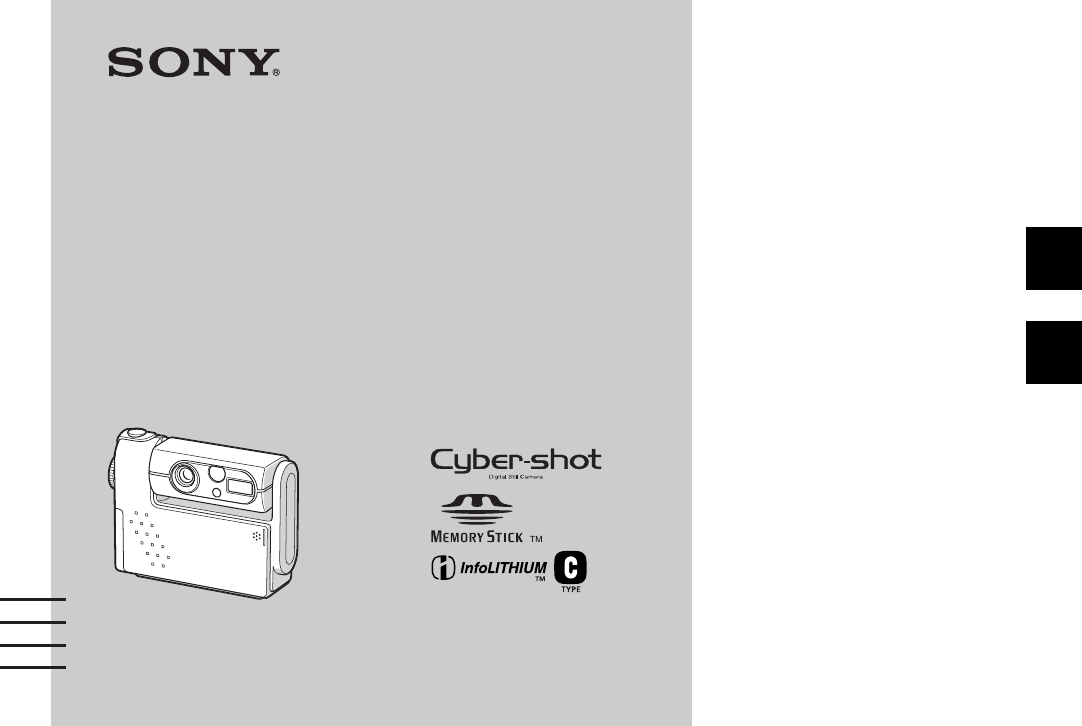
3-078-407-42(1)
Digital Still Camera
Istruzioni per l’uso
Prima di usare l’apparecchio, leggere attentamente questo manuale
e conservarlo per riferimenti futuri.
Gebruiksaanwijzing
Lees deze gebruiksaanwijzing aandachtig door alvorens u het
toestel gaat bedienen. Bewaar de gebruiksaanwijzing zodat u deze
later nog kunt raadplegen.
DSC-F77
© 2002 Sony Corporation
IT
NL

IT
2
Per evitare il pericolo di incendi o
scosse elettriche non esporre
l’apparecchio alla pioggia o
all’umidità.
Per evitare scosse elettriche, non
aprire il rivestimento. Per gli
interventi di manutenzione rivolgersi
soltando a personale qualificato.
Questo prodotto è stato collaudato e risulta
essere conforme ai limiti posti secondo la
Direttiva EMC per l’uso dei cavi di
collegamento inferiori a 3 metri.
I campi elettromagnetici alle frequenze
specifiche possono influenzare l’immagine e
il suono di questa macchina fotografica
digitale.
Avviso
Se elettricità statica o elettromagnetismo
causa un’interruzione (fallimento) del
trasferimento del dati, riavviare l’applicazione
o scollegare e ricollegare il cavo USB.
Italiano
AVVERTENZA
Attenzione

IT
3
IT

IT
4
Prima di utilizzare la macchina fotografica
Registrazione di prova
Prima di registrare eventi importanti, è
possibile effettuare una registrazione di prova
per accertarsi che la macchina fotografica
funzioni correttamente.
Nessun risarcimento del contenuto
della registrazione
Non è previsto alcun risarcimento del
contenuto della registrazione nel caso in cui la
registrazione o la riproduzione non possa
essere effettuata a causa di un
malfunzionamento dell’apparecchio, del
dispositivo di registrazione e così via.
Copie di backup
Per evitare il rischio potenziale di perdita dei
dati, effettuare sempre una copia di riserva
(backup) dei dati su un disco.
Note sulla compatibilità dei dati di
immagine
•Questa macchina fotografica è conforme allo
standard universale DCF (Design rule for
Camera File system) stabilito da JEITA
(Japan Electronics and Information
Technology Industries Association).
•La riproduzione di immagini registrate con
questa macchina fotografica su un altro
apparecchio e la riproduzione di immagini
registrate o modificate su altri apparecchi
non sono garantite.
Precauzioni sul copyright
I programmi televisivi, i film, le videocassette
e altri materiali possono essere protetti da
copyright. La registrazione non autorizzata di
tali materiali può essere contraria alle
disposizioni di legge sul copyright.
Non scuotere né colpire la macchina
fotografica
Oltre a malfunzionamenti e all’impossibilità
di registrare immagini, tali azioni possono
rendere inutilizzabile il componente “Memory
Stick” oppure causarne il danneggiamento o la
perdita di dati.
Schermo LCD, mirino LCD (solo per i
modelli con mirino LCD) e obiettivo
•Lo schermo LCD e il mirino LCD sono stati
realizzati mediante una tecnologia ad alta
precisione che consente l’utilizzo effettivo di
oltre il 99,99% dei pixel. Ciononostante, è
possibile che sullo schermo LCD e sul
mirino LCD compaiano regolarmente dei
minuscoli punti neri e/o luminosi (questi
ultimi di colore bianco, rosso, blu o verde).
Si tratta di normali effetti del processo
produttivo che non compromettono in alcun
modo la registrazione.
•Si raccomanda di prestare particolare
attenzione nei casi in cui la macchina
fotografica venga collocata vicino a una
finestra o in ambienti esterni. L’esposizione
diretta alla luce solare dello schermo LCD,
del mirino o dell’obiettivo per periodi
prolungati può causare un
malfunzionamento dell’apparecchio.
•Chiudere il blocco obiettivo quando la
fotocamera non è in uso.
Evitare di bagnare la macchina
fotografica
Quando si registrano delle immagini in
esterni, sotto la pioggia o in condizioni
atmosferiche simili, evitare di bagnare la
macchina fotografica. Se si forma della
condensa, vedere a pagina 105 e seguire le
istruzioni sulle modalità di rimozione della
condensa prima di utilizzare la macchina.
Nota sulle immagini utilizzate nel
manuale
Le fotografie utilizzate come esempi nel
manuale sono riproduzioni e non immagini
effettivamente registrate con la macchina
fotografica descritta.
Non puntare la macchina fotografica
verso il sole o altre fonti emettenti
una luce violenta.
Ciò rischia di comportare danni irreversibili
agli occhi.

IT
5
Marchi
•“Memory Stick”, , “Memory Stick
MagicGate” e sono marchi di Sony
Corporation.
•“Memory Stick Duo” e
sono marchi di Sony Corporation.
•“Memory Stick PRO” e
sono marchi di Sony Corporation.
•“MagicGate” e sono
marchi di Sony Corporation.
•“InfoLITHIUM è un marchio registrato di
Sony Corporation.
•Microsoft e Windows sono marchi registrati
di Microsoft Corporation negli Stati Uniti e
in altri paesi.
•Macintosh, Mac OS, QuickTime, iBook, e
Power Mac sono marchi registrati di Apple
Computer, Inc.
•“Pentium” è un marchio o un marchio
registrato di Intel Corporation.
•Inoltre, i nomi di sistemi e di prodotti
riportati in questo manuale sono in generale
marchi di fabbrica o marchi registrati dei
rispettivi sviluppatori e produttori. Tuttavia,
i simboli ™ e ® non vengono riprodotti
sempre in questo manuale.
Informazioni sull’obiettivo Carl
Zeiss
Questa macchina fotografica è dotata di un
obiettivo Carl Zeiss che consente di
riprodurre immagini di alta qualità. Si tratta
del sistema di misurazione per macchine
fotografiche MTF* sviluppato da Carl
Zeiss, in Germania, e da Sony Corporation,
che garantisce gli stessi livelli di qualità
degli altri obiettivi Carl Zeiss.
∗MTF è l’acronimo di Modulation
Transfer Function, un valore numerico
che indica la quantità di luce proveniente
da una specifica parte del soggetto
raccolta nella posizione corrispondente
nell’immagine.
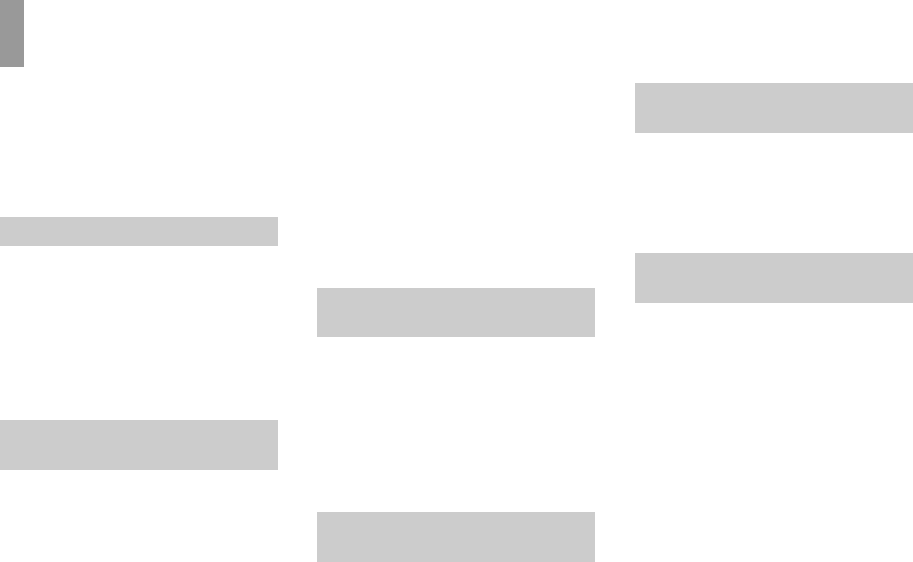
IT
6
Indice
Prima di utilizzare la macchina
fotografica ........................................4
Identificazione delle parti .........................8
Macchina fotografica............................8
Supporto USB.....................................10
Installazione/rimozione della
macchina fotografica......................10
Caricamento del blocco batteria .............11
Utilizzo di una fonte di alimentazione
esterna.............................................15
Utilizzo della macchina fotografica
all’estero.........................................15
Accensione/spegnimento della macchina
fotografica ......................................16
Come utilizzare il tasto di controllo........17
Impostazione della data e dell’ora ..........18
Inserimento e rimozione di un
“Memory Stick” .............................20
Impostazione delle dimensioni
dell’immagine.................................21
Registrazione di base di immagini fisse
– mediante il modo automatico......22
Controllo dell’ultima immagine
registrata – Quick Review..............23
Utilizzo della funzione Smart Zoom....24
Registrazione di immagini a distanza
ravvicinata – Macro........................25
Utilizzo dell’autoscatto.......................26
Rotazione dell’obiettivo
– Modo Mirror ............................... 26
Selezione di un modo flash ................ 27
Registrazione mediante il mirino....... 29
Sovrimpressione della data e
dell’ora su un’immagine fissa........ 30
Registrazione in base alle condizioni
della scena (selezione scena) ......... 31
Impostazione delle dimensioni e della
qualità dell’immagine fissa............ 33
Dimensioni e qualità dell’immagine ...... 34
Visualizzazione delle immagini sullo
schermo LCD della macchina
fotografica...................................... 35
Visualizzazione nella schermata
dell’immagine singola.................... 35
Visualizzazione nella schermata Index
(tre o nove immagini)..................... 36
Visualizzazione delle immagini sullo
schermo del televisore.................... 37
Cancellazione di immagini..................... 39
Cancellazione dalla schermata Index
(nove immagini)............................. 40
Cancellazione dalla schermata Index
(tre immagini) ................................ 41
Formattazione di un “Memory Stick” .... 43
Come configurare e utilizzare la
macchina fotografica......................44
Modifica delle impostazioni
dei menu.........................................44
Modifica degli elementi nella
schermata SET UP..........................44
Scelta del metodo di messa a fuoco........45
Registrazione con il blocco AF
mediante la funzione Center AF.....46
Impostazione della distanza dal
soggetto (Preimpostazione
della messa a fuoco) .......................47
Regolazione dell’esposizione
(Regolazione EV)...........................47
Esposimetro spot.....................................48
Regolazione dei toni di colore
(Bilanciamento del bianco).............49
Regolazione del livello del flash.............50
Registrazione di fotogrammi multipli
(Clip Motion)..................................51
Registrazione in modo Multi Burst
(Multi Burst)...................................52
Registrazione di immagini fisse per
l’e-mail (E-MAIL)..........................53
Registrazione di immagini fisse con file
audio (VOICE) ...............................54
Operazioni preliminari
Registrazione di immagini
fisse
Visualizzazione di immagini
fisse
Cancellazione di immagini
fisse
Prima di eseguire operazioni
avanzate
Registrazione avanzata di
immagini fisse

IT
7
Aggiunta di effetti speciali
(Effetto immagine) .........................55
Selezione di una cartella..........................55
Creazione di una nuova cartella..........56
Modifica della cartella di
registrazione....................................56
Selezione della cartella per la riproduzione
(Cartella).........................................57
Ingrandimento di una porzione di
un’immagine fissa...........................58
Ingrandimento di un’immagine
– Zoom in riproduzione..................58
Registrazione di un’immagine ingrandita
– Ritaglio ........................................59
Riproduzione di immagini consecutive
(Presentazione) ...............................59
Rotazione di immagini fisse....................60
Protezione delle immagini
(Protezione) ....................................61
Nella schermata singola......................61
Nella schermata Index
(nove immagini) .............................61
Nella schermata Index
(tre immagini).................................62
Modifica delle dimensioni di un’immagine
(Ridimensionamento) .....................63
Selezione delle immagini da stampare
(Contrassegno (DPOF)
di stampa).......................................64
Nella schermata singola......................64
Nella schermata Index
(nove immagini).............................64
Nella schermata Index
(tre immagini).................................65
Registrazione di immagini
in movimento .................................66
Visualizzazione delle immagini in
movimento sullo schermo LCD .....67
Cancellazione di immagini
in movimento .................................68
Nella schermata singola......................68
Nella schermata Index
(nove immagini).............................68
Nella schermata Index
(tre immagini).................................69
Montaggio di immagini in movimento.... 70
Taglio di immagini in movimento......70
Cancellazione delle porzioni superflue
di immagini in movimento.............71
Copia delle immagini sul computer
– Per gli utenti di Windows............72
Installazione del driver USB .............73
Installazione di “Image Transfer”.......73
Installazione di “ImageMixer”............75
Connessione della macchina
fotografica al computer...................75
Copia delle immagini mediante
“Image Transfer”............................77
Modifica delle impostazioni di
“Image Transfer”............................78
Copia delle immagini senza
“Image Transfer”............................78
Visualizzazione delle immagini sul
computer .........................................80
Percorsi di memorizzazione e
nomi dei file di immagine...............81
Copia delle immagini sul computer
– Per gli utenti di Macintosh...........83
Soluzione dei problemi............................85
Messaggi informativi e di avviso............94
Indicazioni di autodiagnostica.................96
Numero di immagini che è possibile
salvare/tempo di utilizzo.................97
Opzioni di menu......................................98
Opzioni di SET UP................................103
Precauzioni............................................105
“Memory Stick” ....................................106
Blocco batteria “InfoLITHIUM” .........107
Caratteristiche tecniche.........................108
Schermo LCD........................................110
Indice analitico......................................113
Visualizzazione avanzata di
immagini fisse
Modifica di immagini fisse
Visualizzazione di immagini
in movimento
Gestione delle immagini sul
computer
Soluzione dei problemi
Informazioni supplementari

IT
8
Identificazione delle parti
Per i dettagli relativi all’utilizzo, fare riferimento alle pagine indicate tra parentesi.
Macchina fotografica
AObiettivo
BPulsante di scatto (22)
CSpia POWER (16)
DTasto POWER (16)
EAttacco per treppiede (superficie
inferiore)
FFinestra del mirino
GFlash (27)
HSpia dell’autoscatto (26)/
Illuminatore AF (28, 103)
IMicrofono
JAltoparlante (superficie
inferiore)
•Utilizzare un treppiede con una vite di
lunghezza inferiore a 5,5 mm. Non è possibile
fissare saldamente la macchina fotografica a
treppiedi dotati di viti più lunghe e un eventuale
tentativo può danneggiare la macchina.
•Evitare di toccare il microfono durante la
registrazione.
1
2
3
4
5
6
7
8
9
0

IT
9
AMirino (29)
BSMART ZOOM tasti (durante la
ripresa) (24)/Tasti Index (durante
la riproduzione) (36)
CTasto di controllo
(Menu attivato) (v/V/b/B/z) (17)/
(Menu disattivato) ( / /7/)
(27/26/23/25)
DSchermo LCD
EConnettore multiplo (superficie
inferiore) (12, 15)
FTasto DSPL/LCD ON/OFF (29)
GTasto MENU (21)
HManopola MODE (18)
: Per registrare immagini fisse
in modo Auto
P: Per registrare immagini
fisse in modo Program
SCN: Per registrare in modo
Selezione scena
SET UP: Per impostare gli
elementi di SET UP
: Per registrare immagini in
movimento /immagini Clip
Motion/immagini in modo Multi
Burst
: Per riprodurre o modificare
le immagini
ICoperchio batteria/“Memory
Stick”
JSpia Access (20)
KTasto RESET (85)
LLeva di espulsione della batteria
(13)
MGancio per cinghia da polso
1
2
3
4
5
6
7
8
9
q;
qa
qs
qd
/CHG
Spia autoscatto/
registrazione (rossa)
Spia di blocco AE/AF
(verde)
Spia /CHG
(arancione) (12, 27)
Fissaggio della cinghia da polso

IT
10
Supporto USB
AConnettore macchina fotografica
BInterruttore USB ON/OFF
CPresa (USB) (76)
DConnettore DC IN (11)
EConnettore A/V OUT (MONO) (37)
1
2
3
4
5
Installazione/rimozione della macchina fotografica
Installazione
Installare la macchina fotografica come
illustrato nella figura seguente.
•Assicurarsi che la macchina fotografica sia
installata saldamente sul supporto USB.
Rimozione
Tenere la macchina fotografica e il supporto
USB nel modo illustrato di seguito e
rimuovere la macchina fotografica con il
blocco obiettivo chiuso.
•Accertarsi di spegnere la fotocamera prima di
installarla sul supporto USB o scollegarla.
• Per evitare danni ai dati, durante la
connessione USB non azionare
l’interruttore USB ON/OFF né rimuovere
la macchina fotografica dal supporto
USB. Per annullare la connessione USB,
vedere “P Per annullare la connessione
USB” (pagina 77).
Quando si scollega l’alimentatore CA dal
supporto USB, tenere la spina CC e il
supporto USB come illustrato nella figura e
rimuovere il cavo.
Spina CC
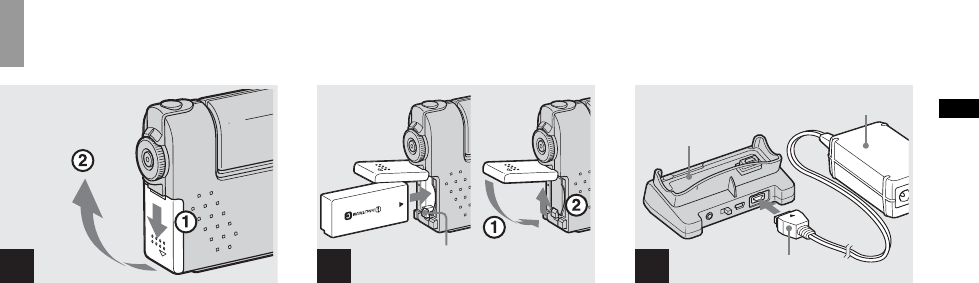
Operazioni preliminari
IT
11
Caricamento del blocco batteria
,Aprire il coperchio del
comparto batteria/“Memory
Stick”.
Far scorrere il coperchio nella direzione
della freccia.
• Durante il caricamento del blocco
batteria, assicurarsi che la macchina
fotografica sia spenta (pagina 16).
•La macchina fotografica funziona solo con la
batteria “InfoLITHIUM” con blocco batteria
NP-FC10 in dotazione (tipo C). Non è possibile
usare alcun altro tipo di blocco batteria
(pagina 107).
,Inserire il blocco batteria e
richiudere il coperchio.
Inserire il blocco batteria con il simbolo v
rivolto verso il comparto batteria, come
illustrato nella figura. Assicurarsi che il
blocco batteria sia correttamente inserito,
quindi richiudere il coperchio.
•Per facilitare l’inserimento del blocco batteria,
servirsi dell’estremità di quest’ultimo per
mantenere abbassata la leva di espulsione della
batteria.
,Connettere l’alimentatore CA
AC-LM5 (in dotazione) al
connettore DC IN del supporto
USB.
Collegare la spina con il simbolo v rivolto
verso l’alto.
•Non cortocircuitare la spina CC
dell’alimentatore CA con un oggetto metallico.
Ciò è una fonte di cattivo funzionamento.
1
OPEN
2
Leva di espulsione della batteria
3
Supporto USB
Alimentatore CA
Spina CC
O
peraz
i
on
i
pre
li
m
i
nar
i

IT
12
Caricamento del blocco
batteria (continua)
,Collegare un’estremità del
cavo di alimentazione
all’alimentatore CA e l’altra ad
una presa di rete a muro.
4
Cavo di
alimentazione
Alimentatore CA 2 A una presa di
rete a muro
1
,Installare la macchina
fotografica al supporto USB.
Installare la macchina fotografica come
illustrato in precedenza.
Il caricamento viene avviato e la spia /
CHG si accende.
Al termine del caricamento, la spia /CHG
si spegne.
5
/CHG
Spia /CHG
• Durante il caricamento del blocco
batteria, assicurarsi che la macchina
fotografica sia spenta (pagina 16).
•Assicurarsi che la macchina fotografica sia
installata saldamente sul supporto USB.
Caricamento del blocco batteria
mediante il solo alimentatore CA
È possibile caricare il blocco batteria senza
il supporto USB, ad esempio durante un
viaggio. Collegare la spina CC
dell’alimentatore CA alla macchina
fotografica con il simbolo v rivolto verso il
basso come illustrato nella figura.
Cavo di
alimentazione
Alimentatore CA
Spina CC
Connettore
multiplo
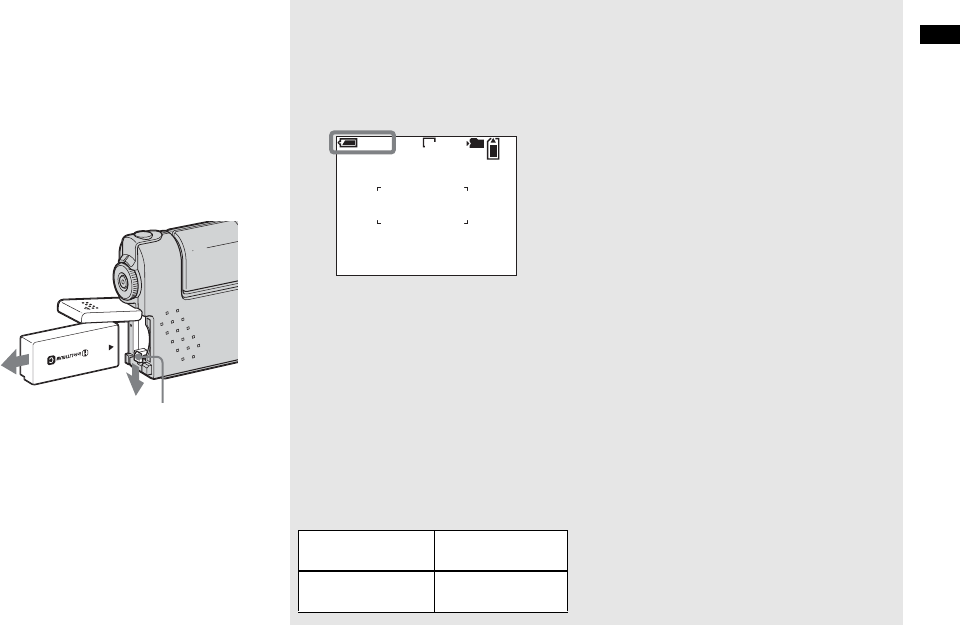
Operazioni preliminari
IT
13
• Durante il caricamento del blocco
batteria, assicurarsi che la macchina
fotografica sia spenta (pagina 16).
•Quando si posiziona la macchina fotografica,
assicurarsi che lo schermo LCD sia rivolto
verso l’alto.
•Una volta caricato il blocco batteria, scollegare
l’alimentatore CA dal connettore multiplo della
macchina fotografica.
Per rimuovere il blocco batteria
Aprire il coperchio del comparto batteria/
“Memory Stick”, quindi spingere verso il
basso la leva di espulsione della batteria
seguendo la direzione della freccia come
illustrato nella figura precedente.
•Prestare particolare attenzione per evitare di far
cadere il blocco batteria durante la rimozione.
Indicatore di livello della
batteria
L’indicatore di livello della batteria mostra
il tempo residuo di registrazione o di
visualizzazione.
•Quando si accende o spegne lo schermo LCD, è
necessario circa un minuto per calcolare il
tempo residuo corretto.
•A seconda delle condizioni di utilizzo o delle
circostanze, è possibile che il tempo residuo
indicato non sia corretto.
Durata del caricamento
Durata approssimativa per il caricamento di
un blocco batteria completamente scarico
mediante l’alimentatore CA AC-LM5 a una
temperatura di 25°C.
Autonomia della batteria e
numero di immagini
registrabili/visualizzabili
Le tabelle seguenti riportano valori
indicativi sull’autonomia della macchina
fotografica con una qualità di immagine
normale ad una temperatura ambiente di
25°C, con la batteria in dotazione
completamente carica. I valori relativi al
numero di immagini registrabili o
visualizzabili contemplano anche
l’eventuale sostituzione del “Memory
Stick”. I risultati effettivi possono variare
leggermente da quelli indicati, a seconda
delle condizioni di utilizzo.
Leva di espulsione
della batteria
Blocco batteria Carica completa
(min.)
NP-FC10 (in
dotazione) Circa 150
60min
2272
8
101

IT
14
Caricamento del blocco batteria (continua)
Registrazione di immagini fisse
Nella registrazione normale1)
1) Registrazione a intervalli di 30 secondi con [P.
QUALITY] impostato su [FINE], lo schermo
LCD acceso, uso del flash ogni due
registrazioni e accensione/spegnimento ogni
dieci registrazioni.
Visualizzazione di immagini fisse2)
2) Riproduzione delle immagini in ordine a
intervalli di circa 3 secondi sulla schermata
dell’immagine singola con lo schermo LCD
acceso.
Registrazione di immagini in
movimento3)
3) Registrazione ininterrotta con una dimensione
immagine di 160×112
•L’autonomia della batteria e il numero di
immagini registrabili/riproducibili risultano
ridotti se la macchina viene utilizzata nelle
seguenti condizioni:
–Alle basse temperature.
–Utilizzando il flash.
–Accendendo e spegnendo spesso la macchina
fotografica.
–Quando [LCD BACKLIGHT] è impostato su
[BRIGHT].
–Quando [POWER SAVE] è impostato su
[OFF].
–Utilizzando un blocco batteria che sia stato
utilizzato ripetutamente o la cui capacità sia
diminuita col tempo (pagina 107).
Funzione POWER SAVE
Quando la funzione POWER SAVE è
attivata, è possibile registrare per un
periodo più lungo.
Impostare la manopola MODE su SET UP,
quindi impostare [POWER SAVE] in
(SETUP 1) su [ON]. L’impostazione
predefinita è [ON] (pagina 104).
•L’indicazione [POWER SAVE] viene
visualizzata solo se si utilizza il blocco batteria.
Quando la funzione POWER SAVE è
attivata
•Lo schermo LCD risulta più scuro rispetto a
quando la funzione [POWER SAVE] è
impostata su [OFF]. Non è possibile modificare
l’impostazione di [LCD BACKLIGHT] in
questa fase (pagina 104).
•Quando si registrano immagini fisse, il fuoco
può essere regolato solo premendo a metà il
pulsante di scatto.
Dimensioni
immagine
NP-FC10 (in dotazione)
Num. di
immagini Autonomia del
blocco batteria
(min.)
2272×1704
Circa 140 Circa 70
Dimensioni
immagine
NP-FC10 (in dotazione)
Num. di
immagini Autonomia del
blocco batteria
(min.)
2272×1704 Circa 3 200 Circa 160
640×480 Circa 3 200 Circa 160
NP-FC10 (in dotazione)
Schermo LCD ON
(min.) Schermo LCD OFF
(min.)
Circa 70 min Circa 100 min

Operazioni preliminari
IT
15
Utilizzo di una fonte di alimentazione
esterna
,Connettere l’alimentatore CA
AC-LM5 (in dotazione) al
connettore multiplo della
macchina fotografica.
Quando si posiziona la macchina
fotografica, assicurarsi che lo schermo LCD
sia rivolto verso l’alto.
Collegare la spina con il simbolo v rivolto
verso l’alto.
•Rimuovere il blocco batteria quando si utilizza
una fonte di alimentazione esterna.
•Collegare l’alimentatore CA a una presa di
corrente vicina e facilmente accessibile. Nel
caso si verifichino anomalie durante l’uso
dell’alimentatore, interrompere
immediatamente l’alimentazione estraendo la
spina dalla presa di corrente.
1
Alimentatore CA
Spina CC
Connettore multiplo
,Collegare un’estremità del
cavo di alimentazione
all’alimentatore CA e l’altra ad
una presa di rete a muro.
•Una volta terminato l’utilizzo dell’alimentatore
CA, scollegarlo dal connettore multiplo della
macchina fotografica.
•L’apparecchio non risulta scollegato dalla fonte
di alimentazione CA fintanto che è collegato
alla presa a muro, anche se è spento.
2
2 A una presa di
rete a muro
Cavo di
alimentazione
1
Utilizzo della macchina
fotografica all’estero
Fonti di alimentazione
È possibile utilizzare la macchina
fotografica in qualsiasi paese o area
geografica con l’alimentatore CA in
dotazione entro un intervallo compreso tra
100 V e 240 V CA, 50/60 Hz. Se necessario,
utilizzare uno degli alimentatori CA in
commercio [a], a seconda del tipo di presa
a muro [b].
•Non utilizzare un trasformatore elettrico
(convertitore da viaggio), poiché potrebbe
causare un malfunzionamento.
AC-LM5

IT
16
Accensione/spegnimento della macchina fotografica
La macchina fotografica può essere accesa
in uno dei due modi indicati di seguito.
1Premere POWER.
Se la spia POWER emette una luce verde,
l’apparecchio è acceso. Quando si accende
la macchina fotografica per la prima volta,
viene visualizzata la schermata CLOCK
SET (pagina 18).
Per interrompere l’alimentazione
Premere di nuovo POWER, la spia POWER
si spegne; l’apparecchio è spento.
•Per disattivare il suono di avvio, impostare
[BEEP] su [OFF] in (SETUP 1) nelle
impostazioni SET UP (pagina 104).
2Ruotare il blocco obiettivo.
Ruotando il blocco obiettivo nella direzione
indicata dalla freccia, la macchina
fotografica viene accesa. Per spegnere la
macchina fotografica, ruotarlo nella
direzione opposta.
Funzione di spegnimento
automatico
Con l’alimentazione a batteria, se non si
eseguono operazioni (registrazione,
visualizzazione o impostazione) per un
certo intervallo di tempo*, la macchina
fotografica si spegne automaticamente per
risparmiare energia.
Tuttavia, nelle circostanze seguenti la
funzione di spegnimento automatico non si
attiva, anche se la macchina fotografica è
alimentata mediante il blocco batteria.
• Riproduzione di immagini in movimento
• Riproduzione di una presentazione
• Durante la connessione USB
*Quando [POWER SAVE] è impostato su [ON]:
circa 90 secondi
Quando [POWER SAVE] è impostato su
[OFF]: circa tre minuti
MODE
POWER
POWER
Spia POWER
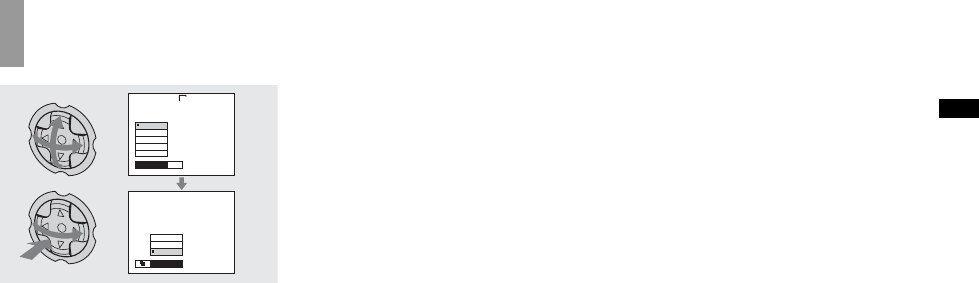
Operazioni preliminari
IT
17
Come utilizzare il tasto di controllo
Per modificare le impostazioni correnti
della macchina fotografica, aprire il menu o
la schermata SET UP (pagina 44), quindi
apportare le modifiche mediante il tasto di
selezione.
Per ciascuna opzione, premere v/V/b/B
per selezionare il valore desiderato, quindi
premere z o b/B per effettuare
l’impostazione.
MODE
IMAGE SIZE
640 x 480
1280x 960
1600x1200
2272(3:2)
2272x1704
REC MODE
NORMAL
E-MAIL
VOICE
2272

IT
18
Impostazione della data e dell’ora
,Impostare la manopola MODE
su .
•Questa operazione può essere eseguita anche se
la manopola MODE è impostata su P, SCN,
o .
•Per impostare di nuovo la data e l’ora,
impostare la manopola MODE su SET UP,
selezionare [CLOCK SET] in (SETUP 2)
(pagina 104), quindi procedere dal punto 3.
,Per interrompere
l’alimentazione, premere
POWER.
La spia POWER emette una luce verde e
viene visualizzata la schermata CLOCK
SET.
,Selezionare il formato di data
desiderato mediante v/V sul
tasto di controllo, quindi
premere z.
È possibile scegliere tra [Y/M/D] (anno/
mese/giorno), [M/D/Y] (mese/giorno/anno)
e [D/M/Y] (giorno/mese/anno).
•Se si scarica la batteria ricaricabile interna
dedicata al salvataggio dei dati temporali
(pagina 105), viene automaticamente
visualizzata la schermata CLOCK SET. In
questo caso, regolare nuovamente la data e
l’ora, partendo dal punto 3 sopra descritto.
MODE
POWER
1
Manopola MODE
MODE
POWER
2
O K
CANCEL
D
/
M
/
Y
M
/
D
/
Y
Y
/
M
/
D
CLOCK SET
2002 /:
/ 1
1 12 00
AM
OK
POWER
3
O K
CANCEL
D
/
M
/
Y
M
/
D
/
Y
Y
/
M
/
D
CLOCK SET
2002 /:
/ 1
1 12 00
AM
OK

Operazioni preliminari
IT
19
,Selezionare l’anno, il mese, il
giorno, l’ora e i minuti che si
desidera impostare mediante
b/B sul tasto di controllo.
Sopra e sotto l’opzione correntemente
selezionata per la selezione vengono
rispettivamente visualizzati i simboli v e V.
,Impostare il valore numerico
desiderato mediante v/V sul
tasto di controllo, quindi
premere z.
Una volta impostato il valore numerico
corrente, impostare l’opzione successiva.
Ripetere la procedura per tutte le
impostazioni.
•Se al punto 3 è stato selezionato il formato
[D/M/Y] (giorno/mese/anno), impostare l’ora
in base al formato 24 ore.
,Selezionare [OK] mediante B
sul tasto di controllo, quindi
premere z.
Una volta impostate la data e l’ora,
l’orologio inizia a funzionare.
•Per abbandonare la procedura di impostazione,
selezionare [CANCEL], quindi premere z.
4
2002 /:
/ 1
1 12 00
O K
CANCEL
CLOCK SET
AM
OK
D
/
M
/
Y
M
/
D
/
Y
Y
/
M
/
D
5
2003 /:
/ 1
1 12 00
O K
CANCEL
CLOCK SET
AM
OK
D
/
M
/
Y
M
/
D
/
Y
Y
/
M
/
D
2003 /:
/ 4
7 10 30
6
O K
CANCEL
CLOCK SET
AM
OK
D
/
M
/
Y
M
/
D
/
Y
Y
/
M
/
D
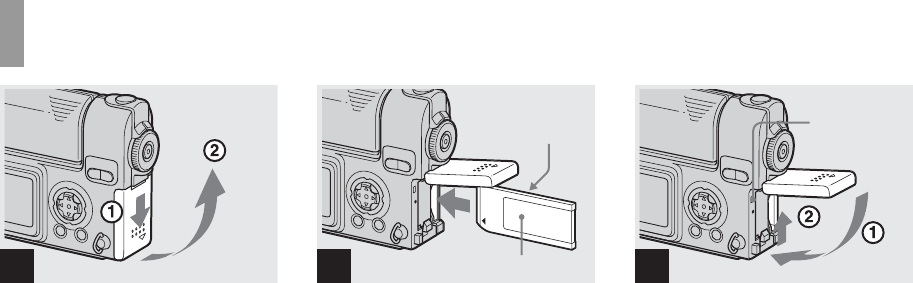
IT
20
Inserimento e rimozione di un “Memory Stick”
,Aprire il coperchio del
comparto batteria/“Memory
Stick”.
Far scorrere il coperchio nella direzione
della freccia.
,Inserire il “Memory Stick”.
Tenendo il “Memory Stick” come mostrato
nell’illustrazione, inserirlo fino a sentire
uno scatto.
•Ogni volta che si inserisce un “Memory Stick”,
spingerlo fino in fondo. Se non è stato inserito
correttamente, la registrazione o la
riproduzione potrebbero essere effettuate in
maniera irregolare.
,Chiudere il coperchio del
comparto batteria/“Memory
Stick”.
Per rimuovere il “Memory Stick”
Aprire il coperchio del comparto batteria/
“Memory Stick”, quindi spingere il
“Memory Stick” per estrarlo.
• Quando la spia Access è accesa, la
macchina fotografica sta registrando o
leggendo un’immagine. In tal caso,
evitare assolutamente di rimuovere il
“Memory Stick” o di spegnere la
macchina fotografica per evitare di
danneggiare i dati.
1 2
Lato dell’etichetta
Lato del
connettore
3
Spia Access
R
eg
i
s
t
raz
i
one
di
i
mmag
i
n
i
fi
ss
e

Registrazione di immagini fisse
IT
21
Impostazione delle dimensioni dell’immagine
,Impostare la manopola MODE
su , ruotare il blocco
obiettivo per accendere la
macchina fotografica, quindi
premere MENU.
Viene visualizzato il menu.
•Questa operazione può essere eseguita anche se
la manopola MODE è impostata su P o
SCN.
•Per ulteriori informazioni sulle dimensioni
delle immagini, vedere a pagina 34.
,Selezionare (IMAGE SIZE)
mediante b sul tasto di
controllo.
Selezionare la dimensione
dell’immagine desiderata
mediante v/V.
Le dimensioni dell’immagine vengono
impostate.
Una volta completata l’impostazione,
premere MENU. Il menu scompare dallo
schermo.
•Il valore relativo alle dimensioni dell’immagine
selezionato in questa fase viene conservato
anche quando si spegne la macchina
fotografica.
La posizione della manopola di
selezione durante la
registrazione di immagini fisse
Quando si registrano immagini fisse, le
modalità di scatto selezionabili sono le
seguenti:
(Modo automatico)
La ripresa è estremamente semplice, poiché
messa a fuoco, esposizione e bilanciamento
del bianco vengono regolati
automaticamente. In questa modalità
[MODE] è impostato su [FINE] e il
telemetro AF è impostato su Multipoint AF
(pagina 22).
P (Modo programma)
È possibile regolare le funzioni di scatto
nelle impostazioni dei menu in base alle
condizioni di ripresa (pagina 98).
SCN (Selezione scena)
Questa modalità è ideale per le riprese
notturne di persone o panorami (pagina 31).
1
MODE
IMAGE SIZE
640 x 480
1280x 960
1600x1200
2272(3:2)
2272x1704
2272
MENU
2
MOD
E
IMAGE SIZE
640 x 480
1280x 960
1600x1200
2272(3:2)
2272x1704
MODE
IMAGE SIZE
640 x 480
1280x 960
1600x1200
2272(3:2)
2272x1704
2272

IT
22
Registrazione di base di immagini fisse – mediante il modo
automatico
,Impostare la manopola MODE
su , quindi ruotare il blocco
obiettivo per accendere la
macchina fotografica.
Quando si inserisce un “Memory Stick”, il
nome della cartella di registrazione viene
visualizzato sullo schermo LCD per circa
cinque secondi (pagina 55).
•Quando la manopola MODE è impostata su
, i valori dell’esposizione, del bilanciamento
del bianco e della messa a fuoco vengono
regolati automaticamente.
,Tenere la macchina fotografica
con entrambe le mani e
inquadrare un soggetto al
centro della cornice della
messa a fuoco.
Evitare di coprire l’obiettivo, il flash o il
microfono (pagina 8) con le dita.
,Tenere premuto a metà il
pulsante di scatto.
Viene emesso un segnale acustico. Quando
l’indicatore di blocco AE/AF smette di
lampeggiare e rimane acceso, la macchina
fotografica è pronta per registrare. (Lo
schermo può essere congelato per una
frazione di secondo in base al soggetto.)
•Se si rilascia il pulsante di scatto, la
registrazione viene annullata.
•La distanza di messa a fuoco minima tra la
macchina e il soggetto è di 50 cm. Per registrare
dei soggetti a distanze inferiori, usare il modo
Macro (pagina 25).
•La cornice visualizzata sullo schermo LCD
mostra la gamma della regolazione della messa
a fuoco (per ulteriori dettagli sul telemetro AF,
vedere a pagina 45).
MODE
POWER
1
Manopola MODE
2 3
640
F2.8
30
98
60min
FINE
101
Indicatore del blocco AE/AF
Emette una luce verde
lampeggiante
t
Rimane
acceso

Registrazione di immagini fisse
IT
23
,Premere fino in fondo il
pulsante di scatto.
L’otturatore emette uno scatto, la
registrazione viene completata e
l’immagine fissa viene salvata nel
“Memory Stick”. Quando la spia di
registrazione si spegne, è possibile
registrare l’immagine successiva.
•Quando si utilizza il blocco batteria, se non
viene eseguita alcuna operazione per un certo
intervallo di tempo mentre la macchina
fotografica è accesa, l’apparecchio si spegne
automaticamente per risparmiare energia
(pagina 16).
4
640
60min
101
97
Messa a fuoco automatica
Se si tenta di registrare un soggetto che è
difficile da mettere a fuoco, l’indicatore di
blocco AE/AF comincia a lampeggiare
lentamente.
L’uso della funzione di messa a fuoco
automatica può risultare difficile con i
soggetti seguenti. In tali casi, rilasciare il
pulsante di scatto, rifare l’inquadratura e
rimettere a fuoco.
•Il soggetto è distante dalla macchina
fotografica e scuro
•Il contrasto tra il soggetto e lo sfondo è scarso
•Il soggetto viene inquadrato attraverso un vetro,
ad esempio una finestra
•Il soggetto è in rapido movimento
•Il soggetto presenta un riflesso (ad esempio,
quello di uno specchio) o c’è un corpo
luminoso e un soggetto brillante
•Il soggetto lampeggia
•Il soggetto è retroilluminato
La funzione di messa a fuoco automatica
consente di utilizzare due metodi:
Multipoint AF e Center AF (pagina 45).
Quando la manopola MODE è impostata su
, Multipoint AF viene selezionato
automaticamente.
Controllo dell’ultima
immagine registrata – Quick
Review
,Premere b (7) sul tasto di
controllo.
Per ritornare al modo di registrazione,
premere leggermente il pulsante di scatto
oppure premere di nuovo b (7) sul tasto di
controllo.
Per cancellare l’immagine
visualizzata sullo schermo LCD
1Premere MENU per visualizzare il
menu.
2Selezionare [DELETE] mediante B sul
tasto di controllo, quindi premere z.
3Selezionare [OK] mediante v sul tasto
di controllo, quindi premere z.
L’immagine viene cancellata.
10:30
PM
2003 7 4101-0008
REVIEW
8/8
640
60min
101
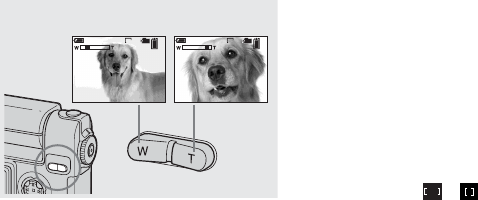
IT
24
Utilizzo della funzione Smart Zoom
,Premere il tasto SMART ZOOM
per scegliere l’impostazione
dello zoom desiderata, quindi
registrare l’immagine.
È possibile ingrandire l’immagine mediante
l’elaborazione digitale, con un
deterioramento della qualità molto limitato.
La scala massima dello zoom dipende dalle
dimensioni dell’immagine.
1600×1200: 1.4×
1280×960: 1.7×
640×480: 3.5×
Con ‘immagine di dimensioni 2272×1704 o
2272 (3:2), la funzione Smart zoom non
funziona.
101
98 101
98
640
60
min
640
60
min
W (grand-
angolo) T (tele-
obiettivo) •Quando si utilizza la funzione Smart zoom
l’immagine sullo schermo può apparire poco
definita. Il fenomeno tuttavia non influisce in
alcun modo sulle immagini registrate.
•Quando lo schermo LCD è spento, la funzione
Smart zoom non è attiva. È necessario
accendere lo schermo LCD quando si utilizza la
funzione Smart zoom.
•Se si utilizza la funzione Smart zoom, il
telemetro AF non viene visualizzato. Quando
9 (FOCUS) è impostato su [MULTI AF] o
[CENTER AF], o lampeggia e la
messa a fuoco del soggetto in posizione
centrale ha la priorità.
•La funzione Smart zoom non può essere
utilizzata durante la registrazione di immagini
in movimento (pagina 66).

Registrazione di immagini fisse
IT
25
Registrazione di immagini a distanza ravvicinata – Macro
Per i primi piani di piccoli oggetti, come
fiori o insetti, registrare usando la funzione
Macro. È possibile utilizzare questa
funzione per registrare primi piani a una
distanza minima di 10 cm circa
dall’estremità dell’obiettivo
,Impostare la manopola MODE
su e premere B () sul tasto
di controllo.
L’indicatore (macro) viene visualizzato
sullo schermo LCD.
•Quando [POWER SAVE] (pagina 104) è
impostato su [ON], la messa a fuoco viene
raggiunta unicamente quando il pulsante di
scatto è parzialmente premuto.
•Se il menu è correntemente visualizzato,
premere prima MENU per farlo scomparire.
•È possibile effettuare questa operazione anche
se la manopola MODE è impostata su P,
SCN (a eccezione del modo Panorama)
(pagina 31) o .
,Centrare il soggetto nella
cornice e registrare
l’immagine.
Per tornare alla registrazione
normale
Premere di nuovo B ( ) sul tasto di
controllo. L’indicatore scompare dallo
schermo LCD.
• Utilizzare lo schermo LCD per registrare
mediante la funzione Macro. Se si
utilizza il mirino, i limiti di ciò che si
visualizza e ciò che viene effettivamente
registrato possono essere diversi.
1
98
101
640
60
min
2
640
60min
97
101

IT
26
Utilizzo dell’autoscatto
,Impostare la manopola MODE
su e premere V ( ) sul tasto
di controllo.
L’indicatore (autoscatto) viene
visualizzato sullo schermo LCD.
•Se il menu è correntemente visualizzato,
premere prima MENU per farlo scomparire.
•Questa operazione può essere eseguita anche se
la manopola MODE è impostata su P, SCN
o .
1
101
98
640
60
min
,Centrare il soggetto nella
cornice e premere fino in fondo
il pulsante di scatto.
La spia dell’autoscatto (pagina 8) emette
una luce arancione lampeggiante e viene
emesso un segnale acustico. L’immagine
viene registrata dopo 10 secondi circa.
Annullamento dell’autoscatto
durante l’uso
Premere V ( ) sul tasto di controllo.
•Se ci si posiziona davanti alla macchina
fotografica quando si preme il pulsante di
scatto, è possibile che la messa a fuoco e
l’esposizione non vengano impostate
correttamente.
2
F2.8
30
640
60
min
101
98
FINE
Rotazione dell’obiettivo
– Modo Mirror
,Regolare l’angolazione del
blocco obiettivo.
Quando si registra in modo Mirror, ruotare
il blocco obiettivo nel modo illustrato nella
figura precedente. L’immagine visualizzata
sullo schermo LCD è un’immagine
speculare. Tuttavia, può apparire normale
quando viene registrata.
Immagine sullo
schermo LCD Immagine
registrata

Registrazione di immagini fisse
IT
27
Selezione di un modo flash
,Impostare la manopola MODE
su e premere ripetutamente
v ( ) sul tasto di controllo per
selezionare un modo flash.
Il modo flash dispone delle seguenti
funzioni.
Nessun indicatore (Auto): In base alle
condizioni di luce, la macchina fotografica
stabilisce se la luce è sufficiente e usa il
flash conseguentemente.
(flash forzato): il flash viene utilizzato
sempre, a prescindere dalla quantità di luce
ambientale.
(flash disattivato): il flash non viene
utilizzato.
•Questa operazione può essere eseguita anche se
la manopola MODE è impostata su P, SCN
(modo Soft snap) o (Clip Motion).
•Se [ISO] è impostato su [AUTO], la distanza
massima consigliata per l’utilizzo del flash è di
0,5 a 1,7 m. (Quando la manopola MODE non è
impostata su P, [ISO] è impostato su
[AUTO].)
•
Se il menu è correntemente visualizzato,
premere prima MENU per farlo scomparire.
•In modo Auto o (flash forzato) e in un
ambiente scarsamente illuminato, l’immagine
visualizzata sullo schermo LCD può presentare
alcune imperfezioni, senza però alcun effetto
sull’immagine scattata.
•Durante il caricamento del flash, la spia /CHG
lampeggia. Al termine del caricamento, la spia
si spegne.
Per ridurre l’effetto “occhi
rossi” quando si registrano
soggetti vivi
Il flash scatta un attimo prima della
registrazione per ridurre il fenomeno degli
occhi rossi. Impostare [RED EYE
REDUCTION] su [ON] nelle impostazioni
SET UP (pagina 103). appare sullo
schermo LCD.
•L’efficacia della riduzione dell’effetto occhi
rossi varia a seconda del singolo soggetto.
Inoltre, la distanza dal soggetto o il fatto che
quest’ultimo abbia fissato o meno il flash
anticipato sono altri elementi in grado di ridurre
l’efficacia del processo di riduzione dell’effetto
occhi rossi.
640
60
min
101
98
m

IT
28
Selezione di un modo flash (continua)
Registrazione mediante
l’illuminatore AF
Si tratta di una fonte di luce aggiuntiva
fornita per facilitare la messa a fuoco in
condizioni di luce molto scarsa.
Impostare [AF ILLUMINATOR] su
[AUTO] nelle impostazioni SET UP
(pagina 103). Durante le registrazioni in
ambienti con scarsa luce, lo schermo LCD
visualizza ; l’illuminatore AF emette
automaticamente una luce nell’intervallo di
tempo tra la pressione parziale sul pulsante
di scatto e il blocco della messa a fuoco.
•Se il soggetto non viene raggiunto da una luce
sufficiente o ha un contrasto debole, malgrado
la luce dell’illuminatore AF, la macchina
fotografica non riesce sempre a metterlo a
fuoco correttamente: la distanza massima
consigliata per questa funzione è di circa 1,5 m.
•Se per qualche motivo, la luce dell’illuminatore
AF non centra in pieno l’immagine, la
macchina fotografica riesce a mettere a fuoco
fintanto che identifica la presenza del soggetto.
•Quando si utilizza la distanza di messa a fuoco
preimpostata, l’illuminatore AF non è attivo.
•Quando 9 (FOCUS) è impostato su [MULTI
AF] o [CENTER AF], il telemetro AF non
viene visualizzato. oppure lampeggia
e la messa a fuoco del soggetto in posizione
centrale ha la priorità.
•Nei modi Selezione scena seguenti (pagina 31),
l’illuminatore AF non è attivo.
–Quando si registra in modo Crepuscolo
–Quando si registra in modo Panorama
•L’illuminatore AF è una luce molto intensa.
Benché non esistano rischi per la sicurezza, è
consigliabile non indirizzare la luce
direttamente negli occhi dei soggetti
particolarmente vicini.
ON
640
60
min
101
98
F2.8
30
ON
FINE

Registrazione di immagini fisse
IT
29
Registrazione mediante il mirino
Il mirino è particolarmente utile se si
desidera risparmiare le batterie o quando
risulta difficile confermare un’immagine
mediante lo schermo LCD.
Ogni volta che si preme DSPL/LCD ON/
OFF, lo schermo visualizza la sequenza
seguente.
Si spengono tutti gli indicatori.
• L’immagine nel mirino non indica la
gamma registrabile effettiva. Per
confermare la gamma registrabile,
utilizzare lo schermo LCD.
•Per dettagli sugli elementi visualizzati, vedere a
pagina 110.
•Analogamente a quanto accade con l’indicatore
di blocco AE/AF nello schermo LCD, quando
la spia del blocco AE/AF nel mirino smette di
lampeggiare e rimane accesa, è possibile
cominciare a registrare (pagina 22).
•Quando lo schermo LCD è spento, la funzione
Smart zoom non è attiva (pagina 24).
•Se si preme (modo Flash)/ (autoscatto)/
(macro) quando lo schermo LCD è spento,
l’immagine viene visualizzata per circa 2
secondi sullo schermo per consentire di
verificarne o modificarne l’impostazione.
Mirino
DSPL/LCD
ON/OFF
640
60
min
101
98
r
Lo schermo LCD è spento.
r
Si accendono tutti gli indicatori
disponibili.

IT
30
Sovrimpressione della data e dell’ora su un’immagine fissa
,Impostare la manopola MODE
su SET UP.
Viene visualizzata la schermata SET UP.
•Quando si registrano delle immagini su cui
sono sovrimpresse la data e l’ora, queste ultime
non possono essere rimosse.
•Quando si registrano delle immagini che
includono la data e l’ora, lo schermo LCD non
visualizza la data e l’ora effettive bensì
l’indicazione nella porzione superiore
sinistra. La data e l’ora effettive vengono
visualizzate in rosso nell’angolo inferiore
destro quando si riproduce l’immagine.
,Selezionare (CAMERA)
mediante v sul tasto di
controllo, quindi premere B.
Selezionare [DATE/TIME]
mediante v/V, quindi premere
B.
,Selezionare l’impostazione
della data e dell’ora mediante
v/V sul tasto di controllo,
quindi premere z.
DAY&TIME: Inserisce nell’immagine la
data e l’ora della registrazione
DATE: Inserisce nell’immagine l’anno, il
mese e il giorno data della registrazione
OFF: Non inserisce nell’immagine alcun
dato relativo alla data/ora
Una volta completata l’impostazione,
impostare la manopola MODE su e
continuare a registrare.
•Se si sceglie [DATE] al punto 3, la data viene
inserita a seconda dell’ordine impostato in
“Impostazione della data e dell’ora”
(pagina 18).
•Questa operazione può essere eseguita anche se
la manopola MODE è impostata su P o
SCN.
•Questa impostazione viene conservata anche se
si spegne la macchina fotografica.
1
CAMERA
MOVING IMAGE:
DATE/TIME:
RED EYE REDUCTION
:
AF ILLUMINATOR:
MPEG MOVIE
OFF
OFF
AUTO
SELECT
2
CAMERA
MOVING IMAGE:
DATE/TIME:
RED EYE REDUCTION
:
AF ILLUMINATOR:
DAY&TIME
DATE
OFF
OK
3
CAMERA
MOVING IMAGE:
DATE/TIME:
RED EYE REDUCTION
:
AF ILLUMINATOR:
MPEG MOVIE
DATE
OFF
AUTO
PAGE SELECT

Registrazione di immagini fisse
IT
31
Registrazione in base alle condizioni della scena
(selezione scena)
Durante le registrazioni notturne (ad
esempio, nel caso di ritratti di persone o
panorami), utilizzare i modi seguenti per
aumentare la qualità delle immagini.
Modo Crepuscolo
Il modo Crepuscolo consente di ottenere
immagini di buona qualità anche in
condizioni di scarsa illuminazione.
Tuttavia, poiché in tali condizioni il tempo
di otturazione è più lungo, è consigliabile
utilizzare un treppiede.
•Il flash non può essere utilizzato.
Modo Ritratto crepuscolo
Utilizzare questo modo quando si
registrano primi piani notturni di persone.
Poiché il tempo di otturazione è più lungo,
è consigliabile utilizzare un treppiede.
•Consente di registrare primi piani di persone
con contorni ben distinti senza perdere
l’atmosfera notturna.
•Il flash scatta automaticamente.
Modo Panorama
Poiché mette a fuoco le immagini lontane, è
utile per fotografare paesaggi distanti.
•Non è possibile utilizzare il modo Macro.
•Non è possibile selezionare il modo flash Auto.
Modo Soft snap
Il modo Soft snap consente di registrare i
colori della pelle con tonalità più brillanti e
più calde e ottenere in questo modo
immagini più belle. Inoltre, questo modo
crea un’atmosfera delicata per i ritratti di
persone, fiori, ecc.
Modo Crepuscolo
Modo Ritratto crepuscolo
Modo Panorama Modo Soft snap

IT
32
Registrazione in base alle condizioni della scena (selezione scena) (continua)
,Impostare la manopola MODE
su SCN, quindi premere MENU.
Viene visualizzato il menu.
,Selezionare [SCN] mediante b
sul tasto di controllo. ,Selezionare il modo desiderato
mediante v/V sul tasto di
controllo.
Viene impostato il modo desiderato.
Una volta completata l’impostazione,
premere MENU. Il menu scompare dallo
schermo.
Per annullare la selezione della
scena
Impostare la manopola MODE su un’altra
posizione.
•Questa impostazione viene conservata anche se
si spegne la macchina fotografica.
1
WB
EVSCN
0EV
0EV
MENU
2
WB
SCN
3
WB
SCN

Registrazione di immagini fisse
IT
33
Otturazione lenta NR
Il modo Otturazione lenta NR rimuove le
imperfezioni fornendo immagini nitide.
Con il
modo di selezione scene e il valore della velocità
dell’otturatore seguenti, la macchina fotografica
entra automaticamente in modo Otturazione lenta
NR e l’indicazione “NR” viene visualizzata
accanto all’indicatore della velocità
dell’otturatore.
Premere fino in fondo il
pulsante di scatto.
rIn seguito lo schermo diventa
nero.
rInfine, la scomparsa del
messaggio “PROCESSING”
conferma la registrazione
dell’immagine.
•Per eliminare gli effetti delle vibrazioni, usare
un treppiede.
Modo Crepuscolo/Ritratto
Crepuscolo
Velocità
otturatore 1/2 sec./inferiore a 1/2 sec.
F2.8
NR2''
CAPTURING
PROCESSING
Impostazione delle dimensioni e della
qualità dell’immagine fissa
,Impostare la manopola MODE
su P, ruotare il blocco
obiettivo per accendere la
macchina fotografica, quindi
premere MENU.
Viene visualizzato il menu.
•Questa operazione può essere eseguita anche se
la manopola MODE è impostata su SCN.
1
ISO
0EV
WB
0EV
EV
MENU
,Selezionare (P. QUALITY)
mediante b/B sul tasto di
controllo.
Selezionare la qualità
dell’immagine desiderata
mediante v/V.
La qualità dell’immagine viene impostata.
Una volta completata l’impostazione,
premere MENU. Il menu scompare dallo
schermo.
•Per la qualità dell’immagine, è possibile
scegliere [FINE] o [STANDARD].
•Il valore relativo alla qualità dell’immagine
selezionato in questa fase viene conservato
anche quando si spegne la macchina
fotografica.
2
PFX
MODE
FINE
P.QUALITY
STANDARD
FINE

IT
34
Dimensioni e qualità dell’immagine
È possibile scegliere le dimensioni (numero
di pixel) e la qualità (rapporto di
compressione) delle immagini in base al
tipo di immagini che si desidera registrare.
Più sono grandi le immagini, maggiore è la
loro qualità e tuttavia maggiore è la quantità
di dati richiesta per conservare l’immagine.
Ciò significa che è possibile salvare un
numero inferiore di immagini sul “Memory
Stick”.
Scegliere un livello di dimensione e qualità
appropriato per il tipo di immagini che si
desidera registrare.
È sempre possibile ridimensionare le
immagini in un secondo momento
(Funzione di ridimensionamento, vedere a
pagina 63).
È possibile scegliere le dimensioni
dell’immagine tra le cinque opzioni
descritte nelle tabelle seguenti.
1) Questa opzione registra le immagini con un
rapporto 3:2 in modo che corrisponda al
rapporto 3:2 delle dimensioni orizzontale e
verticale del foglio su cui stamparla.
Dimensioni
immagine Esempi
2272×1704 Stampe di elevata qualità
2272 (3:2) Stampe 3:21)
1600×1200 Stampa di immagini in
formato A5
1280×960 Stampa di immagini in
formato cartolina
640×480 Creazione della Home Page
Numero di immagini che è possibile salvare su un “Memory Stick”2)
Il numero di immagini che è possibile salvare in modo FINE (STANDARD) è indicato di
seguito. (Unità: numero di immagini)
2) Quando [REC MODE] è impostato su
[NORMAL]
Per il numero di immagini che è possibile
salvare con altri modi, vedere a pagina 97.
•Quando vengono visualizzate sullo schermo
LCD della macchina fotografica, le immagini
hanno tutte la stessa dimensione.
•Il numero di immagini registrabili può differire
da questi valori a seconda delle condizioni di
registrazione.
•Il valore delle dimensioni dell’immagine (ad
esempio, 2272×1704) corrisponde al numero
dei pixel visualizzati.
•Quando il numero di immagini registrabili
residue è maggiore di 9999, viene visualizzato
“>9999”.
Capacità
16MB 32MB 64MB 128MB MSX-256 MSX-512 MSX-1G
Dimensioni
immagine
2272×1704 8 (14) 16 (30) 32 (60) 65 (121) 119 (216) 242 (440) 494 (898)
2272 (3:2) 8 (14) 16 (30) 32 (60) 65 (121) 119 (216) 242 (440) 494 (898)
1600×1200 16 (30) 33 (61) 66 (123) 133 (246) 238 (446) 484 (907) 988 (1852)
1280×960 24
(46) 50
(93) 101
(187) 202
(376) 357
(649) 726
(1320) 1482
(2694)
640×480 97
(243) 196
(491) 394
(985) 790
(1975) 1428
(3571) 2904
(7261) 5928
(14821)
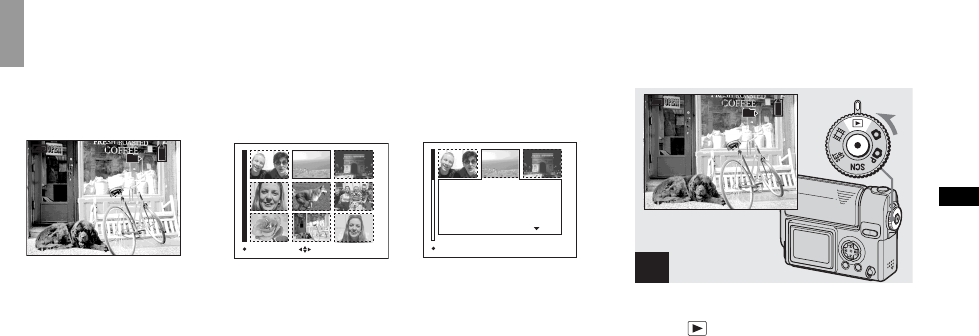
Visualizzazione di immagini fisse
IT
35
Visualizzazione delle immagini sullo
schermo LCD della macchina fotografica
Lo schermo consente di visualizzare quasi
immediatamente le immagini registrate con
la macchina fotografica. È possibile
selezionare i tre metodi seguenti per la
visualizzazione delle immagini.
Schermata singola (singola
immagine)
È possibile visualizzare un’immagine alla
volta, che occupa l’intero schermo.
Schermata Index (nove immagini)
Nove immagini vengono visualizzate
contemporaneamente all’interno di riquadri
separati dello schermo.
Schermata Index (tre immagini)
Tre immagini vengono visualizzate
contemporaneamente all’interno di riquadri
separati dello schermo. Vengono inoltre
visualizzate diverse informazioni relative
alle immagini.
BACK/NEXT VOLUME
640
60min
10:30
PM
2003 7 4101-0008
8/9
101
MOVESINGLE DISPLAY
APERTURE VALUE:
SHUTTER SPEED:
EXPOSURE VALUE:
ISO:
F2.8
1/30
0.0
100
10:30
PM
2003 7 4101-0002
SINGLE DISPLAY
Schermata singola
(singola immagine) Schermata Index
(nove immagini) Schermata Index
(tre immagini)
•Per ulteriori dettagli sulle immagini in
movimento, vedere a pagina 67.
•Per una descrizione dettagliata degli indicatori
della schermata, vedere a pagina 112.
Visualizzazione nella
schermata dell’immagine
singola
,Impostare la manopola MODE
su , quindi accendere la
macchina fotografica.
Viene visualizzata l’immagine più recente
contenuta nella cartella di registrazione
selezionata (pagina 56).
1
BACK/NEXT
10:30
PM
2003 7 4101-0008
VOLUME
640
60min
8/9
101
Vi
sua
li
zzaz
i
one
di
i
mmag
i
n
i
fi
ss
e

IT
36
Visualizzazione nella
schermata dell’immagine
singola (continua)
,Selezionare il modo immagine
fissa desiderato mediante b/B
sul tasto di controllo.
b : visualizza l’immagine precedente.
B : visualizza l’immagine successiva.
2
BACK/NEXT
10:30
PM
2003 7 4101-0003
VOLUME
640
60min
3/9
101
Visualizzazione nella schermata Index (tre o nove immagini)
,Premere il tasto SMART ZOOM
W.
Lo schermo visualizza la schermata
Index (nove immagini).
Per visualizzare la schermata Index
successiva (precedente)
Premere v/V/b/B sul tasto di controllo per
spostare la cornice gialla verso l’alto/verso
il basso/a sinistra/a destra.
MOVESINGLE DISPLAY
,Premere il tasto SMART ZOOM
W un’altra volta.
Lo schermo visualizza la schermata
Index (tre immagini).
Quando si preme v/V sul tasto di controllo,
vengono visualizzate le informazioni
rimanenti sull’immagine.
Per visualizzare la schermata Index
successiva (precedente)
Premere b/B sul tasto di controllo.
Per tornare alla schermata
dell’immagine singola
Premere ripetutamente il tasto SMART
ZOOM T dello zoom oppure premere z sul
tasto di controllo.
10:30
PM
2003 7 4101-0002
SINGLE DISPLAY
APERTURE VALUE:
SHUTTER SPEED:
EXPOSURE VALUE:
ISO:
F2.8
1/30
0.0
100

Visualizzazione di immagini fisse
IT
37
Visualizzazione delle immagini sullo schermo del televisore
,Collegare il cavo di
collegamento A/V alla
connettore A/V OUT (MONO)
del supporto USB e alle prese
di ingresso audio/video del
televisore.
Se le prese di ingresso del televisore sono di
tipo stereo, collegare la presa audio (nera)
del cavo di collegamento A/V alla presa di
ingresso audio Lch.
•Quando il cavo USB è collegato al supporto
USB, impostare l’interruttore USB ON/OFF
del supporto USB su “OFF”.
•Spegnere sia la macchina fotografica che il
televisore prima di collegarli mediante il cavo
di collegamento A/V.
,Installare la macchina
fotografica al supporto USB.
Installare la macchina fotografica nel modo
illustrato nella figura precedente.
•Assicurarsi che la macchina fotografica sia
installata saldamente sul supporto USB.
,Accendere il televisore e
impostare l’interruttore TV/
Video su “Video”.
•Il nome e la posizione dell’interruttore possono
variare a seconda del televisore utilizzato.
1
Cavo di collegamento A/V (in dotazione)
Interruttore USB
ON/OFF
Connettore
A/V OUT
(MONO)
2 3
Interruttore TV/Video

IT
38
Visualizzazione delle immagini sullo schermo del televisore (continua)
,Impostare la manopola MODE
su , quindi accendere la
macchina fotografica.
Premere b/B sul tasto di controllo per
selezionare l’immagine desiderata.
•Quando si utilizza la macchina fotografica
all’estero, può essere necessario selezionare un
segnale di uscita video compatibile con il
sistema televisivo locale (vedere a pagina 104).
Visualizzazione delle immagini sullo
schermo del televisore
Se si desidera riprodurre le immagini su un
televisore, è necessario disporre di un
televisore con presa di ingresso video e di
un cavo di collegamento video (in
dotazione).
Il sistema a colori del televisore deve essere
identico a quello della macchina fotografica
digitale. Per informazioni in merito,
consultare il seguente elenco:
Sistema NTSC
America centrale, Bolivia, Canada, Cile,
Colombia, Corea, Ecuador, Filippine,
Giamaica, Giappone, Isole Bahamas,
Messico, Perù, Suriname, Taiwan, Stati
Uniti, Venezuela e così via.
Sistema PAL
Australia, Austria, Belgio, Cina,
Danimarca, Finlandia, Germania, Olanda,
Hong Kong, Italia, Kuwait, Malesia, Nuova
Zelanda, Norvegia, Portogallo, Regno
Unito, Repubblica Ceca, Repubblica
Slovacca, Singapore, Spagna, Svezia,
Svizzera, Tailandia, ecc.
Sistema PAL-M
Brasile
Sistema PAL-N
Argentina, Paraguay, Uruguay.
Sistema SECAM
Bulgaria, Francia, Guyana, Ungheria, Iran,
Iraq, Principato di Monaco, Polonia,
Russia, Ucraina e così via.
BACK/NEXT
10:30PM2003 7 4101-0002
640
4
VOLUME
2/9
101

Cancellazione di immagini fisse
IT
39
Cancellazione di immagini
,Impostare la manopola MODE
su , quindi accendere la
macchina fotografica.
Selezionare l’immagine da
cancellare mediante b/B sul
tasto di controllo.
,Premere MENU.
Selezionare [DELETE]
mediante b/B sul tasto di
controllo, quindi premere z.
L’immagine non è stata ancora cancellata.
•Non è possibile cancellare le immagini protette
(pagina 61).
,Selezionare [OK] mediante v
sul tasto di controllo, quindi
premere z.
“MEMORY STICK ACCESS” appare
sullo schermo. Quando il messaggio
scompare, l’immagine viene cancellata.
Per cancellare altre immagini in
modo continuo
Selezionare l’immagine da cancellare
mediante b/B sul tasto di controllo.
Selezionare [DELETE], quindi premere z.
Infine, selezionare [OK] mediante v sul
tasto di controllo e premere z.
Per annullare la cancellazione
Selezionare [EXIT] mediante V sul tasto di
controllo, quindi premere z.
1
BACK/NEXT
10:30
PM
2003 7 4101-0002
2/9
VOLUME
640
60min
101
2
OK
FOLDER
640
60min
DPOF
PROTECT
DELETE
2/9
101
MENU
3
O K
DELETE
EXIT
OK
640
60min
2/9
101
C
ance
ll
az
i
one
di
i
mmag
i
n
i
fi
ss
e

IT
40
Cancellazione dalla schermata Index (nove immagini)
,Mentre è visualizzata una
schermata Index (nove
immagini) (pagina 36), premere
MENU.
Selezionare [DELETE]
mediante b/B sul tasto di
controllo, quindi premere z.
,Selezionare [SELECT]
mediante b/B sul tasto di
controllo, quindi premere z.
Per cancellare tutte le immagini
contenute nella cartella
Selezionare [ALL IN FOLDER] mediante
B sul tasto di controllo, quindi premere z.
In seguito, selezionare [OK] e premere z.
Tutte le immagini non protette contenute
nella cartella vengono cancellate. Per
annullare la cancellazione, selezionare
[EXIT], quindi premere z.
,Selezionare l’immagine da
cancellare mediante v/V/b/B
sul tasto di controllo, quindi
premere z.
Il contrassegno (cancellazione) viene
impresso sull’immagine visualizzata.
L’immagine non è stata ancora cancellata.
Collocare il contrassegno su tutte le
immagini da cancellare.
•Per annullare la selezione, selezionare le
immagini da annullare e premere di nuovo z. Il
contrassegno scompare.
1
FOLDER
DPOF
PROTECT
DELETE
MENU
2
SELECTCANCEL ALL IN FOLDER
DELETE
3
TO NEXT
MENU
MOVESELECT

Cancellazione di immagini fisse
IT
41
,Premere MENU.
Selezionare [OK] mediante B
sul tasto di controllo, quindi
premere z.
“MEMORY STICK ACCESS” appare
sullo schermo. Quando il messaggio
scompare, le immagini vengono cancellate.
Per annullare la cancellazione
Selezionare [EXIT] con b sul tasto di
controllo, quindi premere z.
4
EXITDELETE OK
Cancellazione dalla schermata Index (tre immagini)
,Mentre è visualizzata una
schermata Index (tre immagini)
(pagina 36), spostare
l’immagine da cancellare al
centro mediante b/B sul tasto
di controllo.
1
10:30
PM
2003 7 4101-0002
APERTURE VALUE:
SHUTTER SPEED:
EXPOSURE VALUE:
ISO:
F2.8
1/30
0.0
100
SINGLE DISPLAY
,Premere MENU.
Selezionare [DELETE]
mediante v/V sul tasto di
controllo, quindi premere z.
L’immagine non è stata ancora cancellata.
2
10:30
PM
2003 7 4101-0002
PROTECT
DPOF
DELETE
FOLDER
BACK/NEXTOK
MENU
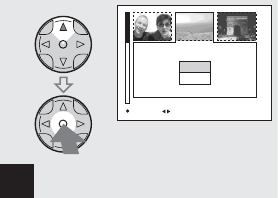
IT
42
Cancellazione dalla schermata Index (tre immagini) (continua)
,Selezionare [OK] mediante v
sul tasto di controllo, quindi
premere z.
“MEMORY STICK ACCESS” appare
sullo schermo. Quando il messaggio
scompare, l’immagine viene cancellata.
Per annullare la cancellazione
Selezionare [CANCEL] mediante V sul
tasto di controllo, quindi premere z.
3
BACK/NEXTOK 10:30
PM
2003 7 4101-0002
O K
DELETE
CANCEL
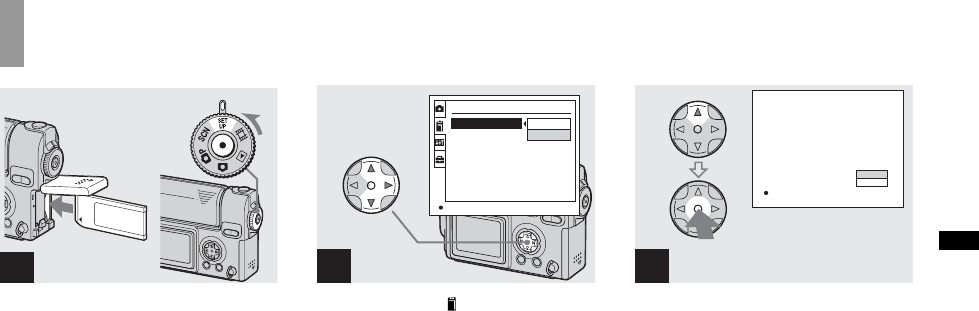
Cancellazione di immagini fisse
IT
43
Formattazione di un “Memory Stick”
,Inserire nella macchina
fotografica il “Memory Stick”
da formattare. Impostare la
manopola MODE su SET UP,
quindi accendere la macchina
fotografica.
•Il termine “formattazione” indica il processo di
preparazione di un “Memory Stick” per la
registrazione delle immagini. Il “Memory
Stick” in dotazione e quelli disponibili in
commercio sono già formattati e possono
essere utilizzati immediatamente.
• Quando si formatta un “Memory Stick”,
è importante sapere che tutte le
immagini contenute nel “Memory Stick”
vengono cancellate in modo
permanente, comprese le immagini
protette.
,Selezionare (MEMORY
STICK TOOL) mediante v/V sul
tasto di controllo.
Selezionare [FORMAT]
mediante B, quindi premere B.
Selezionare [OK] mediante v,
quindi premere z.
Per annullare la formattazione
Selezionare [CANCEL] mediante V sul
tasto di controllo, quindi premere z.
,Selezionare [OK] mediante v
sul tasto di controllo, quindi
premere z.
Viene visualizzato il messaggio
“FORMATTING”. Quando il messaggio
scompare, la formattazione è completa.
12
OK
MEMORY STICK TOOL
FORMAT:
CREATE REC. FOLDER:
CHANGE REC. FOLDER:
O K
CANCEL
3
OK
READY?
FORMAT
ALL DATA WILL BE ERASED
CANCEL
O K

IT
44
Come configurare e
utilizzare la macchina
fotografica
La presente sezione descrive i menu più
frequentemente usati e la schermata SET
UP.
Modifica delle impostazioni
dei menu
aPremere MENU.
Viene visualizzato il menu.
bSelezionare l’impostazione da
modificare mediante b/B sul
tasto di controllo.
Le lettere e i simboli dell’elemento
selezionato divento giallo.
cSelezionare l’impostazione
desiderata mediante v/V sul
tasto di controllo.
La cornice dell’impostazione
selezionata divento giallo e
l’impostazione viene immessa.
Per disattivare la schermata
MENU
Premere MENU.
Modifica degli elementi
nella schermata SET UP
aImpostare la manopola MODE
su SET UP.
Viene visualizzata la schermata SET
UP.
bSelezionare l’impostazione da
modificare mediante v/V/b/B
sul tasto di controllo
La cornice dell’elemento selezionato
divento giallo.
cPremere z sul tasto di
controllo per immettere
l’impostazione.
Per disattivare la schermata SET
UP
Impostare la manopola MODE su
qualunque selezione a eccezione di SET UP.
Manopola MODE
Tasto di controllo
MENU
MODE
IMAGE SIZE
640 x 480
1280x 960
1600x1200
2272(3:2)
2272x1704
2272
REC MODE
NORMAL
E-MAIL
VOICE
CAMERA
MOVING IMAGE:
DATE/TIME:
RED EYE REDUCTION
:
AF ILLUMINATOR:
MPEG MOVIE
OFF
OFF
AUTO
SELECT
SETUP 1
LCD BRIGHTNESS
:
LCD BACKLIGHT
:
BEEP:
POWER SAVE
:
SHUTTER
O N
OFF
OK
P
r
i
ma
di
esegu
i
re operaz
i
on
i
avanza
t
e

Registrazione avanzata di immagini fisse
IT
45
Scelta del metodo di
messa a fuoco
Manopola MODE: P/SCN/
Multipoint AF
L’inquadratura del telemetro AF si allarga.
È possibile effettuare riprese con la
funzione di messa a fuoco automatica senza
dover dipendere dalla composizione. Il
numero di telemetri AF e la posizione e la
larghezza del telemetro variano a seconda
del soggetto.
Center AF
L’inquadratura del telemetro AF si
restringe verso il centro dello stesso.
aImpostare la manopola MODE
su P, SCN o .
bPremere MENU.
Viene visualizzato il menu.
cSelezionare 9 (FOCUS)
mediante b/B, quindi
selezionare [MULTI AF] o
[CENTER AF] mediante v/V.
La messa a fuoco viene regolata
automaticamente. Il colore
dell’inquadratura del telemetro AF
passa dal bianco al verde.
Multipoint AF
Center AF
•Quando si registrano delle immagini in
movimento (MPEG) con Multipoint AF, la
funzione prende come riferimento la distanza
media dal centro dello schermo per operare
malgrado una certa quantità di vibrazioni.
L’impostazione Center AF mette
automaticamente a fuoco solo il centro
dell’immagine, più adatta per mettere a fuoco
solo il soggetto mirato.
•Quando si utilizza la funzione Smart zoom o
l’illuminatore AF, la priorità del movimento AF
viene data ai soggetti al centro o vicini al centro
dell’inquadratura. In tal caso, o
lampeggia e il telemetro AF non viene
visualizzato.
Manopola MODE
Tasto di controllo
MENU
60
min
640 FINE
98
101
60
min
640 FINE
98
101
R
eg
i
s
t
raz
i
one avanza
t
a
di
i
mmag
i
n
i
fi
sse

IT
46
Registrazione con il blocco
AF mediante la funzione
Center AF
Poiché la messa a fuoco risulta difficile
nella registrazione AF dal momento che il
soggetto non si trova al centro
dell’inquadratura, è possibile utilizzare la
funzione Center AF. Ad esempio, quando si
fotografano due soggetti umani tra cui è
presente uno spazio, è possibile che la
macchina fotografica metta a fuoco lo
sfondo visibile in quello spazio. In tal caso,
utilizzare il blocco AF per assicurare che i
soggetti siano correttamente a fuoco.
•Quando si utilizza il blocco AF, è possibile
catturare un’immagine con il fuoco corretto
anche se il soggetto si trova sul margine
dell’inquadratura.
aRiprendere l’immagine in
modo da porre il soggetto al
centro del telemetro AF e
premere a metà il pulsante di
scatto.
Come prima cosa viene regolata la
messa a fuoco del soggetto. Quando
l’indicatore del blocco AE/AF smette
di lampeggiare e rimane acceso, un
segnale acustico avverte che la
regolazione del fuoco è stata
completata.
bRitornare all’immagine ripresa
e premere il pulsante di scatto
fino in fondo.
Quando si avverte un clic, l’immagine
viene registrata con la messa a fuoco
corretta per i soggetti umani.
•Le regolazioni del blocco AF possono essere
svolte prima di premere a fondo il pulsante di
scatto.
Pulsante di scatto
F2.8
30
640
60
min
FINE
98
101
Indicatore del
blocco AE/AF
Telemetro AF
640
60
min
FINE
97
101

Registrazione avanzata di immagini fisse
IT
47
Impostazione della
distanza dal soggetto
– Preimpostazione della messa a
fuoco
Manopola MODE: P/SCN/
Quando si registra un’immagine mediante
una distanza preimpostata dal soggetto o
quando si fotografa un soggetto attraverso
una rete o un vetro, risulta difficile ottenere
la messa a fuoco corretta mediante la
funzione automatica. In questi casi, è
preferibile utilizzare la preimpostazione
della messa a fuoco.
aImpostare la manopola MODE
su P, SCN o .
bPremere MENU.
Viene visualizzato il menu.
cSelezionare 9 (FOCUS)
mediante b/B, quindi
selezionare la distanza dal
soggetto mediante v/V.
Sono disponibili le seguenti
impostazioni della distanza:
0.5m, 1.0m, 3.0m, 7.0m, ∞ (distanza
illimitata)
Per tornare al modo di
regolazione automatica
Al punto 3, selezionare 9 (FOCUS),
quindi selezionare [MULTI AF] o
[CENTER AF].
•È possibile che le indicazioni relative al punto
focale non segnalino correttamente l’effettiva
distanza.
Regolazione
dell’esposizione
– Regolazione EV
Manopola MODE: P/SCN/
Da utilizzare quando si desidera cambiare
l’esposizione automatica con un altro tipo
di esposizione. Il valore impostato deve
essere compreso tra +2.0EV e –2.0EV, con
incrementi di 1/3EV.
aImpostare la manopola MODE
su P, SCN o .
bPremere MENU.
Viene visualizzato il menu.
Manopola MODE
Tasto di controllo
MENU
WB
FOCUS ISO
MULTI AF
CENTER AF
0.5m
1.0m
1.0m
3.0m
7.0m
Manopola MODE
Tasto di controllo
MENU

IT
48
cSelezionare (EV) mediante
b/B.
Viene visualizzato il valore della
regolazione dell’esposizione.
dSelezionare il valore della
regolazione dell’esposizione.
Selezionare il valore della regolazione
dell’esposizione mediante v/V.
Effettuare la regolazione tenendo
conto della luminosità dello sfondo del
soggetto sullo schermo LCD.
Per tornare al modo di
regolazione automatica
Riportare il valore della regolazione
dell’esposizione su 0EV.
•La regolazione non sempre funziona se il
soggetto è estremamente luminoso o scuro o se
si usa il flash.
Esposimetro spot
Manopola MODE: P/SCN/
L’esposimetro spot consente di regolare
l’esposizione corretta del soggetto anche
quando questo è in controluce, oppure
quando c’è un forte contrasto tra il soggetto
e lo sfondo. È possibile mirare a un punto
particolare ed effettuare la misurazione
della luce per regolare l’esposizione per tale
punto.
aImpostare la manopola MODE
su P, SCN, or .
bPremere MENU.
Viene visualizzato il menu.
0EV
WB
EV ISO
0EV
Tecniche di registrazione
Nella registrazione normale, la macchina
fotografica effettua automaticamente la
regolazione dell’esposizione. Se l’immagine da
registrare ha un aspetto simile a quello
dell’immagine seguente, è opportuno effettuare
delle regolazioni manuali. Se si fotografa una
persona illuminata da dietro o una scena con la
neve, effettuare le regolazioni verso il segno
più (+); se invece un soggetto scuro occupa
tutto lo schermo, provare a effettuare la
regolazione verso il segno meno (–).
Sottoesposizione
t Effettuare la regolazione verso il
segno più (+)
Esposizione corretta
Sovraesposizione t Effettuare la
regolazione verso il segno meno (–)
Pulsante di scatto
Manopola MODE
Tasto di controllo
MENU

Registrazione avanzata di immagini fisse
IT
49
cSelezionare (SPOT
METER) mediante b/B, quindi
selezionare [ON] mediante v.
Il punto interessato dall’esposimetro
spot viene visualizzato.
dIndirizzare il punto di mira
dell’esposimetro spot verso il
punto che si desidera
fotografare, quindi registrare
l’immagine.
Per annullare la misurazione
mediante esposimetro spot
Al punto 3, selezionare [OFF]. Il punto di
mira dell’esposimetro spot scompare e la
macchina fotografica ritorna al modo
normale di misurazione della luce.
Regolazione dei toni
di colore
– Bilanciamento del bianco
Manopola MODE: P/SCN/
Quando è impostato su AUTO, il
bilanciamento del bianco viene impostato
automaticamente in base alle condizioni del
soggetto e il bilanciamento generale dei
colori viene regolato di conseguenza.
Quando si desidera sistemare le condizioni
in cui viene catturata l’immagine o quando
si registra in condizioni di luce speciali, è
possibile selezionare manualmente
l’impostazione.
(Incandescente)
• Utilizzato per registrare in condizioni di
luce mutevoli (ad esempio, a una festa).
• Utilizzato in studio o in presenza di luci
video
(Fluorescente)
Utilizzato per registrare con illuminazione
fluorescente.
(Nuvolo)
Utilizzato per registrare con il cielo
nuvoloso.
(Luce diurna)
Utilizzato quando si registra in esterni o di
notte, con le luci al neon, fuochi artificiali,
tramonto/alba e crepuscolo.
AUTO (nessuna visualizzazione)
Il bilanciamento del bianco viene regolato
automaticamente.
aImpostare la manopola MODE
su P, SCN o .
bPremere MENU.
Viene visualizzato il menu.
cSelezionare [WB] (WHITE BAL)
mediante b/B, quindi
selezionare il modo desiderato
mediante v/V.
WB
SPOT METER
ISO
OFF
ON
Punto di
mira
dell’esposi
metro spot
Pulsante di scatto
Manopola MODE
Tasto di controllo
MENU

IT
50
Per ritornare alle impostazioni
automatiche
Al punto 3, selezionare [AUTO].
•In presenza di luci fluorescenti tremolanti,
anche se si seleziona , è possibile che il
colore generale dell’immagine sia diverso da
quello reale.
•Quando si aziona il flash, l’impostazione
manuale del bilanciamento del bianco viene
annullata e la registrazione dell’immagine
viene effettuata in modo AUTO.
Regolazione del
livello del flash
Manopola MODE: P
È possibile regolare la quantità di luce del
flash.
aImpostare la manopola MODE
su P.
bPremere MENU.
Viene visualizzato il menu.
cSelezionare [ ] (FLASH
LEVEL) mediante b/B, quindi
selezionare l’impostazione
desiderata mediante v/V.
HIGH: Consente di aumentare il
livello del flash rispetto al valore
normale.
NORMAL: Impostazione normale.
LOW: Consente di ridurre il livello del
flash rispetto al valore normale.
•È possibile effettuare questa operazione anche
se la manopola MODE è impostata su SCN, o
(solo Clip Motion).
Tecniche di registrazione
Il colore del soggetto viene catturato in base
alle condizioni di luce. Con un sole brillante,
tutto appare più blu, mentre con una
sorgente luminosa come una lampadina, gli
oggetti bianchi appaiono con sfumature
rossastre. L’occhio umano è dotato di una
straordinaria capacità di correzione. Anche
se le condizioni di luce cambiano, l’occhio è
in grado di rettificare e riconoscere il colore
quasi istantaneamente. Tuttavia, le macchine
fotografiche digitali sono fortemente
influenzate dalla luce. Di solito, la macchina
fotografica effettua automaticamente le
regolazioni, ma se il colore dell’intera
immagine appare leggermente innaturale
una volta riprodotto sullo schermo LCD,
effettuare il bilanciamento del bianco.
Manopola MODE
Tasto di controllo
MENU
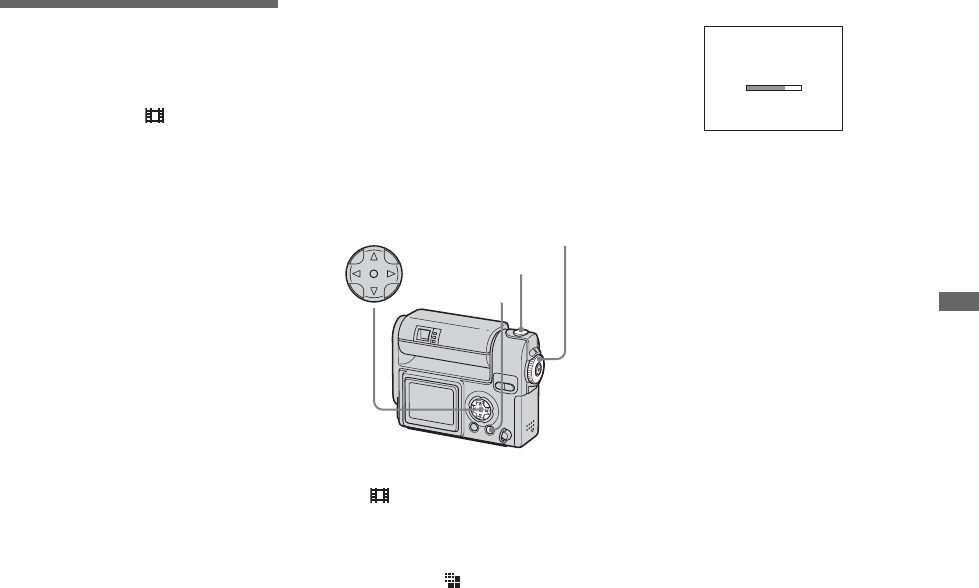
Registrazione avanzata di immagini fisse
IT
51
Registrazione di
fotogrammi multipli
– Clip Motion
Manopola MODE:
È possibile registrare una serie di immagini
fisse consecutive (animazione GIF). Poiché
le dimensioni di questi file sono molto
ridotte, queste immagini sono ideali per
l’utilizzo su una home page o per essere
allegate ai messaggi e-mail.
•Le immagini Clip Motion hanno un livello
colori massimo di 256 colori. Si tratta di una
caratteristica del formato GIF. Per tale motivo,
la qualità dell’immagine può deteriorarsi.
NORMAL (160×120)
Il numero massimo di fotogrammi che è
possibile registrare in un’immagine Clip
Motion è 10. Si tratta del formato idoneo
per le immagini da inserire nelle home
page.
MOBILE (120×108)
Questo modo consente di registrare un
massimo di due fotogrammi per ogni
immagine Clip Motion.
Si tratta del formato idoneo per l’utilizzo
delle immagini su computer portatili.
•Poiché il modo MOBILE limita rigidamente le
dimensioni dei file, la qualità dell’immagine ne
risente proporzionalmente.
•Per informazioni sul numero di immagini
registrabili mediante la funzione Clip Motion,
vedere a pagina 97.
Prima dell’utilizzo
Impostare [MOVING IMAGE] su [CLIP
MOTION] nelle impostazioni SET UP
(pagine 44, 103).
aImpostare la manopola MODE
su .
bPremere MENU.
Viene visualizzato il menu.
cSelezionare (IMAGE SIZE)
mediante b/B, quindi
selezionare il modo desiderato
mediante v/V.
dRegistrare un fotogramma.
eRegistrare il fotogramma
successivo.
Premere il pulsante di scatto per
registrare il fotogramma successivo,
quindi ripetere l’operazione fino a
raggiungere il numero di fotogrammi
desiderato.
fPremere z.
Tutti i fotogrammi vengono salvati nel
“Memory Stick”.
Per cancellare delle immagini
durante la registrazione
1Al punto 4 o 5, premere b (7).
Viene avviata la riproduzione delle
immagini già registrate, che si
interrompe quando viene raggiunta
l’ultima immagine.
2Premere MENU, selezionare [DELETE
LAST] o [DELETE ALL], quindi
premere z.
3Selezionare [OK], quindi premere z. Se
si sceglie [DELETE LAST] al punto 2,
ripetere i punti da 1 a 3 per cancellare le
immagini nell’ordine, partendo
dall’ultima.
Manopola MODE
Tasto di controllo
Pulsante di scatto
MENU
MAKING"CLIP MOTION"

IT
52
•Se non si completa l’operazione descritta al
punto 6, l’immagine non viene salvata nel
“Memory Stick”. Fino a quel momento,
l’immagine viene infatti salvata
temporaneamente nella macchina fotografica.
•Nel modo Clip Motion, non è possibile inserire
la data e l’ora.
•Quando si visualizzano delle immagini Clip
Motion mediante la schermata Index, le
immagini possono apparire diverse da quelle
effettivamente registrate.
•I file GIF creati con altre macchine fotografiche
potrebbero non venire visualizzati
correttamente su questo apparecchio.
Registrazione in modo
Multi Burst
– Multi Burst
Manopola MODE:
Premendo il pulsante di scatto una volta
vengono registrati 16 fotogrammi
consecutivi. Può essere comodo ad esempio
per verificare quanto si è in forma nello
sport.
Prima dell’utilizzo
Impostare [MOVING IMAGE] su [MULTI
BURST] nelle impostazioni SET UP
(pagine 44, 103).
aImpostare la manopola MODE
su .
bPremere MENU.
Viene visualizzato il menu.
cSelezionare (INTERVAL)
mediante b/B, quindi
selezionare l’intervallo
desiderato tra due fotogrammi
mediante v/V.
È possibile scegliere l’intervallo tra
quelli indicati di seguito.
NTSC: 1/7,5 sec., 1/15 sec., 1/30 sec.
PAL: 1/6,3 sec., 1/12,5 sec., 1/25 sec.
Pulsante di scatto
Manopola MODE
MENU
Tasto di controllo

Registrazione avanzata di immagini fisse
IT
53
(Per informazioni su NTSC/PAL,
vedere a pagina 101.)
dPremere il pulsante di scatto.
16 fotogrammi vengono registrati sotto
forma di un’unica immagine
(dimensioni: 1280×960).
Per cancellare le immagini
registrate
Quando si utilizza il modo Multi Burst, non
è possibile cancellare solo alcuni
fotogrammi. Scegliendo di cancellare le
immagini, vengono eliminati tutti i 16
fotogrammi contemporaneamente.
1Impostare la manopola MODE su .
2Premere MENU e selezionare
[DELETE], quindi premere z.
3Selezionare [OK], quindi premere z.
Vengono cancellati tutti i fotogrammi.
•Quando si riproducono nella macchina
fotografica le immagini registrate in modo
Multi Burst, i 16 fotogrammi vengono
riprodotti in ordine e con un intervallo
prefissato.
•Se si ruota il blocco obiettivo durante la
registrazione, le immagini potrebbero venire
registrate capovolte.
•Quando vengono riprodotti su un computer, i
16 fotogrammi vengono visualizzati tutti
contemporaneamente come parte di un’unica
immagine.
•Quando si riproducono delle immagini Multi
Burst su una macchina fotografica priva della
funzione Multi Burst, i 16 fotogrammi vengono
visualizzati tutti contemporaneamente come
parte di un’unica immagine, come avviene sul
computer.
•Per informazioni sul numero di immagini
registrabili, vedere a pagina 97.
•Il flash non può essere utilizzato.
•Nel modo Multi Burst, non è possibile inserire
data e ora.
Registrazione di
immagini fisse per
l’e-mail
– E-MAIL
Manopola MODE: / P/SCN
Le immagini registrate possono essere
salvate in un file di dimensioni contenute
(320×240) per allegarle ad un messaggio e-
mail. Viene registrata anche l’immagine in
modo normale selezionata mediante
(IMAGE SIZE) (pagina 21).
aImpostare la manopola MODE
su , P, o SCN.
bPremere MENU.
Viene visualizzato il menu.
1/30
INTERVAL
1/30
1/15
1/7.5
WB
Pulsante di scatto
Manopola MODE
MENU
Tasto di controllo

IT
54
cSelezionare [MODE] (REC
MODE) mediante b/B, quindi
selezionare [E-MAIL] mediante
v/V.
dRegistrare l’immagine.
Per tornare al modo normale
Al punto 3, selezionare [NORMAL].
•Per istruzioni relative all’invio di immagini in
allegato a messaggi di posta elettronica,
consultare i file di Guida dell’applicazione di
posta utilizzata.
Registrazione di
immagini fisse con file
audio
–VOICE
Manopola MODE: / P/SCN
È possibile registrare delle immagini fisse a
file audio.
aImpostare la manopola MODE
su , P o SCN.
bPremere MENU.
Viene visualizzato il menu.
cSelezionare [MODE] (REC
MODE) mediante b/B, quindi
selezionare [VOICE] mediante
v.
dRegistrare l’immagine.
Se si preme e si rilascia il
pulsante di scatto, l’audio viene
registrato per cinque secondi.
Tenendo premuto il pulsante di
scatto, l’audio viene registrato fino
ad un massimo di 40 secondi.
Per tornare al modo normale
Al punto 3, selezionare [NORMAL].
•Evitare di toccare il microfono (pagina 8)
durante la registrazione.
•Per visualizzare delle immagini registrate in
modo VOICE, seguire la stessa procedura
descritta in “Visualizzazione delle immagini in
movimento sullo schermo LCD” (pagina 67).
Pulsante di scatto
Manopola MODE
MENU
Tasto di controllo
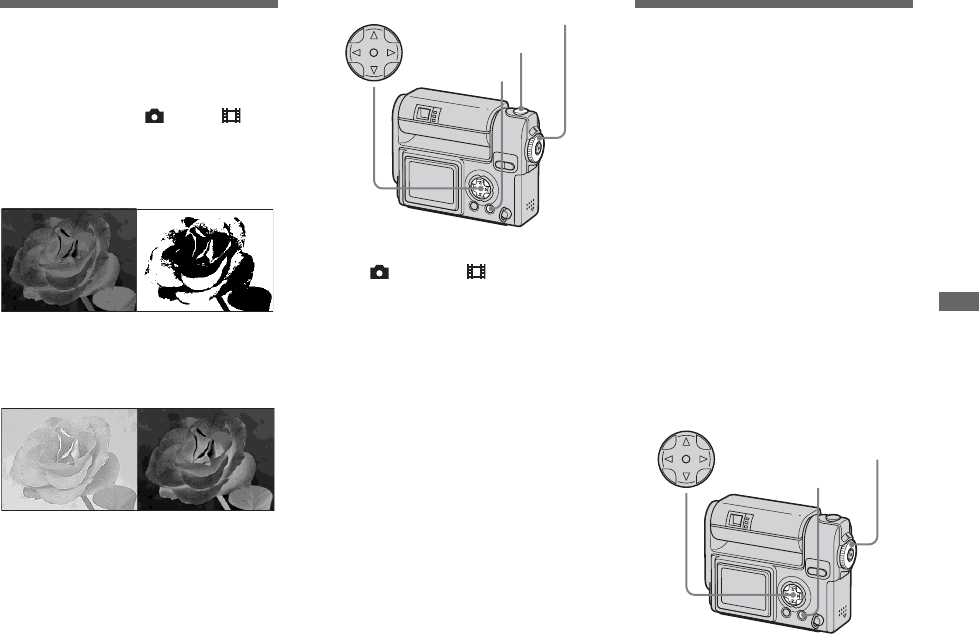
Registrazione avanzata di immagini fisse
IT
55
Aggiunta di effetti
speciali
– Effetto immagine
Manopola MODE: P/SCN/
È possibile aggiungere degli effetti speciali
alle immagini per far risaltare il contrasto.
aImpostare la manopola MODE
su P, SCN o .
bPremere MENU.
Viene visualizzato il menu.
cSelezionare [PFX] (P.EFFECT)
mediante b/B, quindi
selezionare il modo desiderato
mediante v/V.
Per annullare l’effetto immagine
Al punto 3, selezionare [OFF].
Selezione di una
cartella
Manopola MODE: SET UP
La macchina fotografica è in grado di creare
più cartelle all’interno di un “Memory
Stick”. Quando si memorizzano molte
immagini nel “Memory Stick”, è possibile
ordinarle creando una nuova cartella.
Quando non si crea una nuova cartella, la
cartella “101MSDCF” viene selezionata
come cartella di registrazione.
È possibile creare cartelle fino alla
“999MSDCF”.
•Una cartella è in grado di contenere fino a
4 000 immagini. Quando si supera la capacità
di una cartella, ne viene creata una nuova
automaticamente.
SOLARIZE B&W
Come
un’illustrazione con
porzioni chiare e
scure ben delineate
In bianco e nero
SEPIA NEG.ART
Colorata per
simulare una
vecchia fotografia
Modificata per
simulare un negativo
Pulsante di scatto
Manopola MODE
MENU
Tasto di controllo
Manopola MODE
Tasto di controllo
MENU

IT
56
Creazione di una nuova
cartella
aImpostare la manopola MODE
su SET UP.
bSelezionare (MEMORY
STICK TOOL) mediante v/V,
[CREATE REC. FOLDER]
mediante B/v/V e [OK]
mediante B/v, quindi premere
z.
Viene visualizzata la schermata
seguente.
cSelezionare [OK] mediante v,
quindi premere z.
Viene creata una nuova cartella il cui
numero è superiore di uno al numero
più alto contenuto nel “Memory
Stick”, che verrà selezionata come
cartella di registrazione.
•Una volta creata una nuova cartella, non è
possibile cancellarla dalla macchina
fotografica.
•Le immagini vengono registrate nella cartella
appena creata fino a quando non ne viene creata
o selezionata un’altra.
Per annullare la creazione di una
cartella
Selezionare [CANCEL] al punto 2 o 3.
Modifica della cartella di
registrazione
aImpostare la manopola MODE
su SET UP.
bSelezionare (MEMORY
STICK TOOL) mediante v/V,
[CHANGE REC. FOLDER]
mediante B/v/V e [OK]
mediante B/v, quindi premere
z.
Viene visualizzata la schermata di
selezione delle cartelle.
cSelezionare la cartella
desiderata mediante b/B e
[OK] mediante v, quindi
premere z.
•Non è possibile selezionare la cartella
“100MSDCF” come cartella di registrazione.
•L’immagine viene memorizzata nella cartella
appena selezionata.
Per annullare la modifica della
cartella di registrazione
Selezionare [CANCEL] al punto 2 o 3.
OK
CREATE REC. FOLDER
CREATING REC. FOLDER 102MSDCF
READY?
O K
CANCEL
60
min
SELECT REC. FOLDER 2/2
FOLDER NAME:
NO. OF FILES:
CREATED:
102MSDCF
0
2003 7 5
1:05:34
AM
102
OK BACK/NEXT
O K
CANCEL

Visualizzazione avanzata di immagini fisse
IT
57
Selezione della
cartella per la
riproduzione
– Cartella
Manopola MODE
Selezionare la cartella che contiene le
immagini da riprodurre.
aImpostare la manopola MODE
su .
bPremere MENU.
Viene visualizzato il menu.
cSelezionare [FOLDER]
mediante b, quindi premere z.
dSelezionare la cartella
desiderata mediante b/B.
eSelezionare [OK] mediante v,
quindi premere z.
Per annullare la selezione
Al punto 5, selezionare [CANCEL].
Quando un “Memory Stick”
contiene più cartelle
Se viene visualizzata la prima o l’ultima
immagine contenuta nella cartella, le icone
successive vengono indicate sullo schermo.
: Passa alla cartella precedente.
: Passa alla cartella successiva.
: Passa alle cartelle precedenti o
successive.
Sullo schermata singola
Sulla schermata Index (nove immagini)
Sulla schermata Index (tre immagini)
•Se la cartella non contiene alcuna immagine,
viene visualizzata l’indicazione “NO FILE IN
THIS FOLDER”.
Manopola MODE
Tasto di controllo
MENU
BACK/NEXTOK
SELECT FOLDER 2/2
FOLDER NAME:
NO. OF FILES:
CREATED:
102MSDCF
9
2003 7 5
1:05:34
AM
102
O K
CANCEL
BACK/NEXT VOLUME
640
60min
10:30
PM
2003 7 4101-0009
9/9
101
MOVESINGLE DISPLAY
SINGLE DISPLAY 10:30
PM
2003 7 4101-0001
APERTURE VALUE:
SHUTTER SPEED:
EXPOSURE VALUE:
ISO:
F2.8
1/30
0.0
100
Vi
sua
li
zzaz
i
one avanza
t
a
di
i
mmag
i
n
i
fi
sse

IT
58
Ingrandimento di una
porzione di
un’immagine fissa
Manopola MODE
L’immagine originale può essere ingrandita
fino a cinque volte. L’immagine ingrandita
può essere salvata come un nuovo file.
Ingrandimento di
un’immagine
– Zoom in riproduzione
aImpostare la manopola MODE
su .
bVisualizzare l’immagine da
ingrandire.
cPremere il tasto SMART ZOOM
T per ingrandire l’immagine.
dPremere ripetutamente
v/V/b/B per selezionare una
porzione dell’immagine da
ingrandire.
ePremere ripetutamente il tasto
SMART ZOOM T per ingrandire
l’immagine selezionata al
punto 4.
Per annullare la visualizzazione
ingrandita
Premere z.
•Non è possibile utilizzare lo zoom in
riproduzione con le immagini in movimento
(filmati MPEG) e le immagini registrate nei
modi Clip Motion/Multi Burst.
•Se si preme il tasto SMART ZOOM W quando
si visualizzano delle immagini che non sono
state ingrandite, viene visualizzata la schermata
Index (pagina 36).
•È possibile ingrandire le immagini visualizzate
sulla schermata Quick Review (pagina 23)
attenendosi alla procedura descritta dal punto
3 al 5.
Manopola MODE
Tasti SMART ZOOM
Tasto di controllo
Premere v
Premere V
Pre-
mere
b
Pre-
mere
B
v:Per visualizzare una porzione della
parte superiore dell’immagine
V:Per visualizzare una porzione della
parte inferiore dell’immagine
b:Per visualizzare una porzione della
parte sinistra dell’immagine
B:Per visualizzare una porzione della
parte destra dell’immagine

Visualizzazione avanzata di immagini fisse
IT
59
Registrazione di
un’immagine ingrandita –
Ritaglio
aUna volta visualizzata
un’immagine mediante lo
zoom in riproduzione, premere
MENU.
bSelezionare [TRIMMING]
mediante B, quindi premere z.
cSelezionare le dimensioni
dell’immagine mediante v/V,
quindi premere z.
L’immagine viene registrata e la
schermata ritorna alla dimensione
precedente all’ingrandimento.
•L’immagine ritagliata viene registrata nella
cartella di registrazione come file più recente e
l’immagine originale viene conservata.
•La qualità dell’immagine ritagliata può non
essere la stessa dell’originale.
•Non è possibile ottenere un’immagine 3:2.
Riproduzione di
immagini consecutive
– Presentazione
Manopola MODE
È possibile riprodurre le immagini
registrate in successione, una dopo l’altra.
Questa funzione è utile per controllare le
immagini o per eseguire delle
presentazioni.
aImpostare la manopola MODE
su .
bPremere MENU.
Viene visualizzato il menu.
cSelezionare [SLIDE] mediante
b/B, quindi premere z.
Specificare le impostazioni seguenti
mediante v/V/b/B.
Impostazioni di INTERVAL
3 sec/5 sec/10 sec/30 sec/1 min
IMAGE
FOLDER: Riproduce tutte le
immagini contenute nella
cartella selezionata.
ALL: Riproduce tutte le immagini
contenute nel “Memory Stick”.
REPEAT
ON: Riproduce le immagini in
continuo.
OFF:Riproduce tutte le immagini una
volta e si ferma.
dSelezionare [START] mediante
V/B, quindi premere z.
Viene avviata la presentazione.
Per annullare l’impostazione
della presentazione
Al punto 3, selezionare [CANCEL].
Per interrompere la riproduzione
della presentazione
Premere z, selezionare [EXIT] mediante
B, quindi premere z.
Manopola MODE
Tasto di controllo
MENU

IT
60
Per passare all’immagine
successiva/precedente durante
la presentazione
Premere B (avanti) o b (indietro).
•Le impostazioni dell’intervallo sono indicative.
Gli intervalli effettivi differiscono sulla base di
fattori come la dimensione dell’immagine.
Rotazione di immagini
fisse
Manopola MODE
Le immagini registrate con la macchina
fotografica in posizione verticale possono
essere ruotate e visualizzate in senso
orizzontale.
aImpostare la manopola MODE
su e visualizzare
l’immagine che si desidera
ruotare.
bPremere MENU.
Viene visualizzato il menu.
cSelezionare [ROTATE]
mediante b/B, quindi premere
z.
dSelezionare mediante v,
quindi ruotare l’immagine
mediante b/B.
eSelezionare [OK] mediante
v/V, quindi premere z.
Per annullare la rotazione
Al punto 4, selezionare [CANCEL].
•Le immagini protette, le immagini in
movimento (filmati MPEG) e le immagini
registrate nei modi Clip Motion e Multi Burst
non possono essere ridimensionate.
•Può non essere possibile ruotare le immagini
registrate con altri apparecchi.
•Inoltre, quando si visualizzano le immagini su
un computer, le informazioni relative alla
rotazione dell’immagine possono non essere
rispettate a seconda dell’applicazione utilizzata.
Manopola MODE
Tasto di controllo
MENU

IT
62
fPer proteggere altre immagini,
ripetere le operazioni descritte
al punto 5.
gPremere MENU.
hSelezionare [OK] mediante B,
quindi premere z.
Il contrassegno - diventa bianco e
l’immagine selezionata viene protetta.
Per annullare la protezione
Selezionare [CANCEL] al punto 4 o
selezionare [EXIT] al punto 8, quindi
premere z.
Per disattivare la protezione
Al punto 5, mediante v/V/b/B
selezionare un’immagine per cui si desidera
disattivare la protezione, quindi premere z.
Il contrassegno - diventa grigio. Ripetere
l’operazione per tutte le immagini per cui si
desidera disattivare la protezione. Quindi,
premere MENU, selezionare [OK] e
premere z.
Per proteggere tutte le immagini
contenute nella cartella
Al punto 4, selezionare [ALL IN
FOLDER], quindi premere z. In seguito,
selezionare [ON] e premere z.
Per disattivare la protezione di
tutte le immagini contenute nella
cartella
Al punto 4, selezionare [ALL IN
FOLDER], quindi premere z. Quindi,
selezionare [OFF] e premere z.
Nella schermata Index (tre
immagini)
aImpostare la manopola MODE
su e premere il tasto
SMART ZOOM W due volte per
passare alla schermata Index
(nove immagini).
bSpostare l’immagine da
proteggere al centro mediante
b/B.
cPremere MENU.
Viene visualizzato il menu.
dSelezionare [PROTECT]
mediante v/V, quindi premere
z.
L’immagine centrale viene protetta e a
essa viene associato il contrassegno
- (protezione).
ePer proteggere altre immagini,
spostarle verso il centro
mediante b/B, quindi ripetere
le operazioni descritte al punto
4.
Per disattivare la protezione
Al punto 4, selezionare l’immagine per
cui si desidera disattivare la protezione,
quindi premere z. Per sbloccare la
protezione di tutte le immagini, ripetere la
procedura per ciascuna di esse.
PROTECT
DPOF
FOLDER
DELETE
10:30PM2003 7 4101-0002
BACK/NEXTOK

Modifica di immagini fisse
IT
63
Modifica delle
dimensioni di
un’immagine
– Ridimensionamento
Manopola MODE:
È possibile modificare le dimensioni di
un’immagine registrata e salvarla come
nuovo file.
Le immagini possono essere ridimensionate
nei seguenti formati.
2272×1704, 1600×1200, 1280×960,
640×480
L’immagine originale viene conservata
anche dopo il ridimensionamento.
aImpostare la manopola MODE
su .
bVisualizzare l’immagine da
ridimensionare mediante b/B.
cPremere MENU.
Viene visualizzato il menu.
dSelezionare [RESIZE]
mediante b/B, quindi premere
z.
eSelezionare le nuove
dimensioni dell’immagine
mediante v/V, quindi premere
z.
L’immagine ridimensionata viene
registrata nella cartella di registrazione
come file più recente.
Per annullare il
ridimensionamento
Al punto 5, selezionare [CANCEL].
•Le immagini in movimento (filmati MPEG) e
le immagini registrate nei modi Clip Motion e
Multi Burst non possono essere ridimensionate.
•Quando si passa da dimensioni piccole a
dimensioni grandi, la qualità dell’immagine
risulta inferiore.
•Non è possibile ottenere un’immagine 3:2.
•Se si tenta di ridimensionare un’immagine in
formato 3:2, nella parte superiore e inferiore
dell’immagine vengono visualizzate due bande
nere.
Manopola MODE
Tasto di controllo
MENU

IT
64
Selezione delle
immagini da stampare
– Contrassegno (DPOF) di stampa
Manopola MODE:
È possibile designare alcune immagini per
la stampa. Questo contrassegno risulta
particolarmente utile nel caso di immagini
stampate da studi fotografici e conformi
allo standard DPOF (Digital Print Order
Format).
•Non è possibile associare il contrassegno di
stampa alle immagini in movimento (filmati
MPEG) o alle immagini registrate mediante il
modo Clip Motion.
•Nel modo E-MAIL, il contrassegno (DPOF)
di stampa viene associato all’immagine di
dimensione normale registrata insieme alla
copia di qualità ridotta per l’invio via e-mail.
•Quando si associa un contrassegno di stampa
alle immagini registrate mediante il modo
Multi Burst, tutte le immagini vengono
stampate su un unico foglio suddiviso in
16 riquadri.
Nella schermata singola
aImpostare la manopola MODE
su .
bVisualizzare l’immagine da
stampare mediante b/B.
cPremere MENU.
Viene visualizzato il menu.
dSelezionare [DPOF] mediante
b/B, quindi premere z.
Il contrassegno viene visualizzato
sull’immagine.
ePer contrassegnare altre
immagini, visualizzarle
mediante b/B, quindi premere
z.
Per cancellare il contrassegno
Al punto 4 o 5, premere di nuovo z. Il
contrassegno scompare.
Nella schermata Index
(nove immagini)
aImpostare la manopola MODE
su e premere il tasto
SMART ZOOM W una volta per
passare alla schermata Index
(nove immagini).
bPremere MENU.
Viene visualizzato il menu.
cSelezionare [DPOF] mediante
B, quindi premere z.
dSelezionare [SELECT]
mediante b/B, quindi premere
z.
•Non è possibile associare un contrassegno
mediante l’opzione [ALL IN FOLDER].
eSelezionare le immagini da
stampare mediante v/V/b/B,
quindi premere z.
Il contrassegno verde viene
visualizzato sull’immagine
selezionata.
Manopola MODE
Tasto di controllo
MENU
DPOF
EXIT
640
60
min
101 2/9
BACK/NEXTOK
TO NEXT
MENU
MOVESELECT
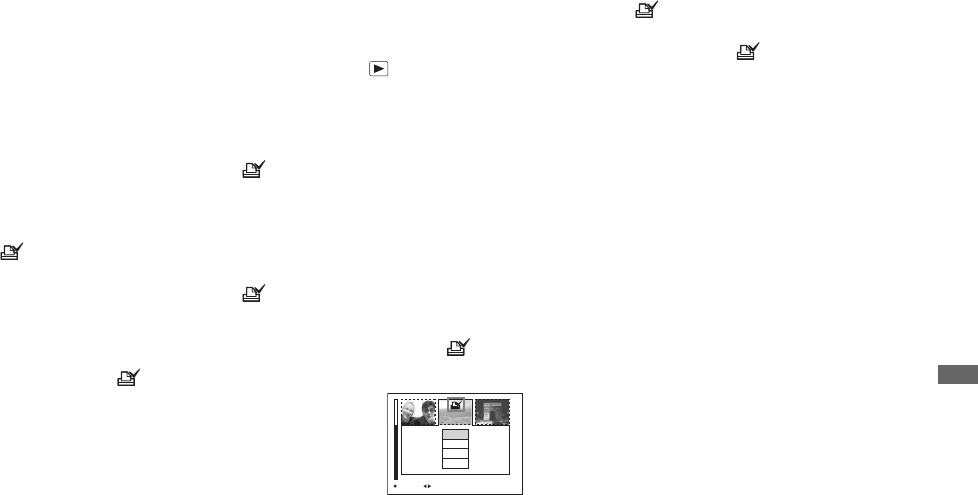
Modifica di immagini fisse
IT
65
fPer contrassegnare altre
immagini, ripetere per
ciascuna di esse le operazioni
descritte al punto 5.
gPremere MENU.
hSelezionare [OK] mediante B,
quindi premere z.
L’impostazione del contrassegno
viene completata.
Per cancellare il contrassegno
Al punto 5, selezionare l’immagine da cui
si desidera rimuovere il contrassegno
mediante v/V/b/B, quindi premere z.
Per cancellare tutte i
contrassegni dalle immagini
contenute nella cartella
Al punto 4, selezionare [ALL IN
FOLDER], quindi premere z. In seguito,
selezionare [OFF] e premere z.
Per annullare il contrassegno
Al punto 4, selezionare [CANCEL],
oppure selezionare [EXIT] al punto 8.
Nella schermata Index (tre
immagini)
aImpostare la manopola MODE
su e premere il tasto
SMART ZOOM W due volte per
passare alla schermata Index
(tre immagini).
bSpostare l’immagine da
stampare al centro mediante
b/B.
cPremere MENU.
Viene visualizzato il menu.
dSelezionare [DPOF] mediante
v, quindi premere z.
Il contrassegno viene visualizzato
sull’immagine centrale.
ePer contrassegnare altre
immagini, spostarle verso il
centro mediante b/B, quindi
ripetere le operazioni descritte
al punto 4.
Per cancellare il contrassegno
Al punto 4, premere di nuovo z.
Il contrassegno scompare.
10:30PM2003 7 4101-0002
PROTECT
DPOF
FOLDER
DELETE
BACK/NEXTOK

IT
66
Registrazione di
immagini in
movimento
Manopola MODE:
Tale impostazione consente la registrazione
di immagini in movimento (filmati MPEG).
Prima dell’utilizzo
Impostare [MOVING IMAGE] su [MPEG
MOVIE] nelle impostazioni SET UP
(pagine 44, 103).
aImpostare la manopola MODE
su .
bPremere MENU.
Viene visualizzato il menu.
cSelezionare (IMAGE SIZE)
mediante b/B, quindi
selezionare il modo desiderato
mediante v/V.
Le opzioni sono 320 (HQX), 320×240
o 160×112.
Vedere pagina 97 per conoscere la
durata della registrazione disponibile
per ciascuna dimensione
dell’immagine.
dPremere fino in fondo il
pulsante di scatto.
“REC” viene visualizzato sullo
schermo e la macchina fotografica
inizia a registrare l’immagine e il
suono.
•Quando la capacità del “Memory Stick” è
esaurita, la registrazione si interrompe.
ePremere nuovamente il
pulsante di scatto fino in
fondo per interrompere la
registrazione.
Indicatori presenti durante la
registrazione di immagini in
movimento
Questi indicatori non vengono registrati
nelle immagini.
Ogni volta che si preme DSPL/LCD ON/
OFF, lo schermo LCD visualizza
nell’ordine: OFF t LCD OFF t ON. Per
una descrizione dettagliata degli elementi
indicati, vedere a pagina pagina 111.
Registrazione di primi piani
(Macro)
Impostare la manopola MODE su ,
quindi seguire la procedura descritta a
pagina 25.
Per registrare utilizzando
l’autoscatto
Impostare la manopola MODE su ,
quindi seguire la procedura descritta a
pagina 26.
•Evitare di toccare il microfono (pagina 8)
durante la registrazione.
•Non è possibile utilizzare il flash.
•Non è possibile inserire la data e l’ora nelle
immagini in movimento in formato MPEG.
•Non è possibile usare la funzione Smart zoom
durante la registrazione di immagini in
movimento.
Manopola MODE
Tasto di controllo
MENU
DSPL/LCD ON/OFF
Pulsante di scatto
REC
00:00:02[00:10:48]
160
60
min
101
Vi
sua
li
zzaz
i
one
di
i
mmag
i
n
i
i
n mov
i
men
t
o

Visualizzazione di immagini in movimento
IT
67
Visualizzazione delle
immagini in
movimento sullo
schermo LCD
Manopola MODE:
Questa impostazione consente di
visualizzare delle immagini in movimento
sullo schermo LCD e ascoltare l’audio
dall’altoparlante.
aImpostare la manopola MODE
su .
bSelezionare l’immagine in
movimento desiderata
mediante b/B.
Le immagini in movimento vengono
visualizzate con un formato inferiore
rispetto a quello delle immagini fisse.
cPremere z.
Le immagini in movimento e i relativi
dati audio vengono riprodotti.
Durante la riproduzione, sullo schermo
LCD viene visualizzata l’indicazione
B (riproduzione).
Per interrompere la riproduzione
Premere z.
Per regolare il volume
Premere v/V.
Per mandare avanti o indietro
Premere b/B durante la riproduzione
dell’immagine in movimento.
Per ripristinare la riproduzione normale,
premere z.
Immagini in movimento di
elevata qualità
Le immagini in movimento in formato “320
(HQX)” vengono visualizzate a schermo
pieno.
Indicatori presenti durante la
visualizzazione di immagini in
movimento
Ogni volta che si preme DSPL/LCD ON/
OFF, lo schermo LCD visualizza
nell’ordine: OFF t LCD OFF t ON. Per
una descrizione dettagliata degli elementi
indicati, vedere a pagina 112.
•La procedura per la visualizzazione delle
immagini in movimento su uno schermo TV è
la stessa utilizzata per le immagini fisse
(pagina 37).
Manopola MODE
Tasto di controllo
DSPL/LCD ON/OFF
Alto-
parlante
MENU
10/10
00:00:00
160
60
min
101
PLAY BACK/NEXT VOLUME
10:30PM2003 7 4101_0010
00:00:03
60
min
STOP REV/CUE VOLUME
10:30PM2003 7 4101_0010
10/10
160
101
Barra
riproduzione

Visualizzazione di immagini in movimento
IT
69
fRipetere il punto 5 per
cancellare altre immagini in
movimento.
gPremere MENU.
hSelezionare [OK] mediante B,
quindi premere z.
Le immagini in movimento vengono
cancellate quando il messaggio
“MEMORY STICK ACCESS”
scompare dallo schermo.
Per annullare la cancellazione
Al punto 8, selezionare [EXIT].
Per cancellare tutte le immagini
contenute nella cartella
Al punto 4, selezionare [ALL IN
FOLDER], quindi premere z. In seguito,
selezionare [OK] e premere z. Per
annullare la cancellazione, selezionare
[EXIT] mediante b, quindi premere z.
Nella schermata Index (tre
immagini)
aImpostare la manopola MODE
su e premere il tasto
SMART ZOOM W due volte per
passare alla schermata Index
(nove immagini).
bSpostare l’immagine in
movimento da cancellare al
centro mediante b/B.
cPremere MENU.
Viene visualizzato il menu.
dSelezionare [DELETE] con v/V,
quindi premere z.
L’immagine in movimento non è stata
ancora cancellata.
eSelezionare [OK] mediante v,
quindi premere z.
L’immagine in movimento viene
cancellata quando il messaggio
“MEMORY STICK ACCESS”
scompare dallo schermo.
Per annullare la cancellazione
Al punto 5, selezionare [CANCEL].
10:30
PM
2003 7 4101_0010
DELETE
CANCEL
O K
BACK/NEXTOK

IT
72
Copia delle immagini
sul computer
– Per gli utenti di
Windows
Ambiente operativo
consigliato
Sistema operativo: Microsoft Windows
98, Windows 98SE, Windows 2000
Professional, Windows Millennium
Edition, Windows XP Home Edition o
Windows XP Professional
I sistemi operativi indicati devono essere
quelli originariamente installati sulla
macchina. Negli ambienti in cui il sistema
operativo originario non sia uno di quelli
indicati sopra, oppure in un ambiente con
avvio a configurazione multipla, non può
essere garantito il corretto funzionamento.
CPU: MMX Pentium 200 MHz o superiore
Connettore USB: Fornito come
accessorio standard
Schermo: Almeno 800 × 600 punti a
65 000 o più colori (colori a 16 bit)
•Se si connettono contemporaneamente due o
più apparecchi USB al computer, è possibile
che alcuni di essi (compresa la macchina
fotografica) non funzionino, a seconda del tipo
di apparecchio USB.
•Il funzionamento non è garantito se si utilizza
un hub USB.
•Il funzionamento non è garantito per tutti gli
ambienti operativi raccomandati indicati sopra.
Modo USB
Sono disponibili due modi per effettuare
una connessione USB: [NORMAL] e
[PTP]*. L’impostazione predefinita è
[NORMAL].
*Compatibile solo con Windows XP. Quando
viene effettuata la connessione al computer,
solo i dati contenuti nella cartella selezionata
dalla macchina fotografica vengono copiati sul
computer.
Comunicazione con il
computer
Se si ripristina il computer dalla modalità di
sospensione o stand-by, la comunicazione
tra la macchina fotografica e il computer
può non riprendere contemporaneamente.
Se il computer è sprovvisto del
connettore USB
Quando non è presente né un connettore
USB né uno slot per “Memory Stick”, è
possibile copiare le immagini utilizzando
una periferica supplementare. Visitare il
sito Web Sony per ulteriori dettagli.
http://www.sony.net/
Contenuto del CD-ROM
xDriver USB
Questo driver è necessario per connettere la
macchina fotografica a un computer.
Se si utilizza Windows XP, non è
necessario installare il driver USB.
xImage Transfer
Questa applicazione viene utilizzata per
trasferire facilmente le immagini dalla
macchina fotografica a un computer.
xPIXELA ImageMixer
Questa applicazione viene utilizzata per
visualizzare e modificare le immagini
memorizzate in un computer.
• Questa sezione descrive le procedure
utilizzando Windows Me come esempio.
Le operazioni possono essere diverse a
seconda del sistema operativo in uso.
• Chiudere tutte le applicazioni in
esecuzione sul computer prima di
installare il driver USB e
l’applicazione.
• Se si utilizza Windows XP o Windows
2000, accedere come amministratore.
• Lo schermo deve essere impostato su
almeno 800 × 600 punti a 65 000 o più
colori (colori a 16 bit). Con
un’impostazione dello schermo inferiore
a 800 × 600 punti oppure pari o inferiore
a 256 colori, la schermata del titolo
dell’installazione non viene visualizzata.
G
es
ti
one
d
e
ll
e
i
mmag
i
n
i
su
l
compu
t
er

Gestione delle immagini sul computer
IT
73
Installazione del driver USB
Se si utilizza Windows XP, non è
necessario installare il driver USB.
Una volta installato il driver USB, non è
necessario reinstallare il driver USB.
aAccendere il computer e
inserire il CD-ROM in
dotazione nell’unità CD-ROM.
Viene visualizzata la finestra del titolo.
In caso contrario, fare doppio clic su
(My Computer) t [ImageMixer]
nell’ordine indicato.
bFare clic su [USB Driver] nella
schermata del titolo.
Viene visualizzata la schermata
“InstallShield wizard”.
cFare clic su [Next]. Quando
viene visualizzata la
schermata “Information”, fare
clic su [Next].
L’installazione del driver USB viene
avviata. Una volta completata
l’installazione, la schermata informa
dell’avvenuta operazione.
dFare clic su [Yes, I want to
restart my computer now] e
successivamente su [Finish].
Il computer viene riavviato. A questo
punto, è possibile stabilire la
connessione USB.
Installazione di “Image
Transfer”
È possibile utilizzare il programma “Image
Transfer” per copiare automaticamente le
immagini sul computer quando a esso si
connette la macchina fotografica.
aFare clic su [Image Transfer]
nella schermata del titolo.
Selezionare la lingua
desiderata, quindi fare clic su
[OK].
Viene visualizzata la schermata
“Welcome to the InstallShield
Wizard”.
•Questa sezione descrive la schermata in lingua
inglese.
Non collegare la macchina
fotografica al computer in questa
fase.

IT
74
bFare clic su [Next]. Quando
viene visualizzata la
schermata “License
Agreement”, fare clic su [Yes].
Leggere con attenzione il contratto. È
necessario accettare i termini del
contratto per poter continuare con
l’installazione.
cFare clic su [Next].
dSelezionare la cartella da
installare, quindi fare clic su
[Next].
Selezionare la cartella di
programma, quindi fare clic su
[Next].
eVerificare se la casella di
controllo nella schermata
“Image Transfer Settings” è
selezionata, quindi fare clic su
[Next].
Una volta completata l’installazione, la
schermata informa dell’avvenuta
operazione.
fFare clic su [Finish].
La schermata “InstallShield Wizard”
viene chiusa.
Se si desidera continuare con
l’installazione di “ImageMixer”, fare
clic su [PIXELA ImageMixer] nella
schermata del titolo, quindi seguire la
procedura.
•Per utilizzare “Image Transfer” è necessario il
driver USB. Se il driver richiesto non è già
installato sul computer, viene visualizzata una
schermata che ne richiede l’installazione.
Seguire le istruzioni visualizzate sullo schermo.

Gestione delle immagini sul computer
IT
75
Installazione di
“ImageMixer”
aFare clic su [PIXELA
ImageMixer] nella schermata
del titolo.
Viene visualizzata la schermata
“Choose Setup Language”.
•È possibile utilizzare il software “PIXELA
ImageMixer for Sony” per copiare, visualizzare
e modificare le immagini sul computer. Per
ulteriori informazioni, consultare la Guida in
linea del software.
bSelezionare la lingua
desiderata, quindi fare clic su
[OK].
Viene visualizzata la schermata
“Welcome to the InstallShield
Wizard”.
•Questa sezione descrive la schermata in lingua
inglese.
cSeguire le istruzioni
visualizzate nella schermata
successiva.
Una volta completata l’installazione,
viene visualizzato il file di testo “Read
Me”. Leggere il testo, quindi chiudere
la finestra facendo clic sul simbolo
presente nell’angolo superiore destro
della schermata. Quindi, fare clic su
[Finish] nella schermata di
installazione per chiuderla.
•Se sul computer non è installato DirectX
versione 8.0a o successiva, viene visualizzata la
schermata “Information”. Seguire la procedura
visualizzata sullo schermo.
dEstrarre il CD-ROM.
Connessione della
macchina fotografica al
computer
aAccendere il computer.
bInserire nella macchina
fotografica il “Memory Stick”
con le immagini da copiare.
Collegare il supporto USB e
l’alimentatore CA, quindi
inserire la spina
dell’alimentatore in una presa
a muro.
•Per ulteriori dettagli sull’alimentatore CA e il
supporto USB, vedere a pagina 11.
•Per ulteriori dettagli sul “Memory Stick”,
vedere a pagina 20.
“Memory Stick”
Alimen-
tatore CA
A una
presa di
rete a
muro
3
1
2

IT
76
cAssicurarsi che l’interruttore
USB ON/OFF sia impostato su
“ON” e connettere il cavo USB
in dotazione alla presa
(USB) del supporto USB.
dConnettere il cavo USB al
computer.
•Se si utilizza un computer desktop, collegare il
cavo USB al connettore USB presente sul
pannello posteriore.
eInstallare la macchina
fotografica sul supporto USB e
accenderla.
•Assicurarsi che la macchina fotografica
sia installata saldamente sul supporto
USB.
•Se si utilizza Windows XP, sul desktop
viene visualizzata automaticamente la
procedura guidata per la AutoPlay.
Passare a pagina 79.
“USB MODE NORMAL” viene
visualizzato sullo schermo LCD della
macchina fotografica. Quando si
stabilisce una connessione USB per la
prima volta, il computer esegue
automaticamente il programma
utilizzato per riconoscere la macchina
fotografica. Attendere qualche istante.
•Se non viene visualizzata l’indicazione “USB
MODE NORMAL”, assicurarsi che [USB
CONNECT] sia impostata su [NORMAL] nelle
impostazioni SET UP (pagina 104).
• Per evitare danni ai dati, durante la
connessione USB non azionare
l’interruttore USB ON/OFF né rimuovere
la macchina fotografica dal supporto
USB. Per annullare la connessione USB,
vedere "P Per annullare la connessione
USB" (pagina 77).
*Durante la connessione, gli indicatori Access
sono rossi.
Cavo USB
Interruttore USB ON/OFF
USB MODE
NORMAL Indicatori
Access*

Gestione delle immagini sul computer
IT
77
P Per annullare la
connessione USB
Rimozione del cavo USB dal computer/
rimozione dal supporto USB/spegnimento
della macchina fotografica
Per gli utenti di Windows 2000, Me o
XP
1Fare doppio clic su nella barra delle
applicazioni.
2Fare clic su (Sony DSC) e
successivamente su [Stop].
3Confermare la periferica nell’apposita
finestra, quindi fare clic su [OK].
4Fare clic su [OK].
Questo punto non è necessario per gli
utenti Windows XP.
5Rimuovere il cavo USB dal computer,
rimuovere la macchina fotografica dal
supporto USB o spegnere la macchina
fotografica
Per gli utenti di Windows 98 o 98SE
Assicurarsi che gli indicatori Access sullo
schermo LCD siano bianchi, quindi
eseguire solo il punto 5 descritto in
precedenza.
Copia delle immagini
mediante “Image Transfer”
– Windows 98/98SE/2000/Me
Quando si connette la macchina fotografica
al computer, viene aperto “Image Transfer”
e le immagini vengono copiate
automaticamente sul computer. Una volta
completata la copia, “ImageMixer” viene
aperto automaticamente e le immagini
vengono visualizzate.
•Di solito, all’interno della cartella “My
Documents” vengono create le cartelle “Image
Transfer” e “Date”, al cui interno vengono
copiati tutti i file di immagine registrati con la
macchina fotografica.
•È possibile modificare le impostazioni di
“Image Transfer” (pagina 78).
– Windows XP
Connettere la macchina fotografica
al computer mediante il cavo USB e il
supporto USB.
“Image Transfer” viene avviato
automaticamente e le immagini vengono
copiate automaticamente sul computer.
Windows XP è impostato in modo che
venga attivata la procedura guidata per la
AutoPlay del sistema operativo.
Per annullare l’impostazione, seguire la
procedura indicata di seguito.
aFare clic su [Start] e
successivamente su [My
Computer].
bFare clic con il pulsante destro
su [Sony MemoryStick], quindi
scegliere [Properties].
cAnnullare l’impostazione.
1Fare clic su [AutoPlay].
2Impostare [Content type] su
[Pictures].
3Selezionare [Select an action to
perform] in [Actions], selezionare
[Take no action], quindi fare clic su
[Apply].
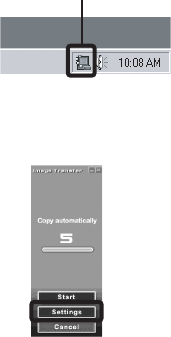
IT
78
4Impostare [Content type] su [Video
files] e procedere dal punto 3.
Impostare [Content type] su [Mixed
content] e procedere dal punto 3.
5Fare clic su [OK].
La schermata [Properties] viene
chiusa.
La procedura guidata per la
AutoPlay del sistema operativo non
si avvia automaticamente anche se
si effettua la connessione USB.
Modifica delle impostazioni
di “Image Transfer”
È possibile modificare le impostazioni di
“Image Transfer”. Fare clic con il pulsante
destro del mouse sull’icona di “Image
Transfer” presente nella barra delle
applicazioni, selezionare [Open Settings]. È
possibile specificare le impostazioni
seguenti: [Basic], [Copy] e [Delete].
Quando ha inizio la procedura “Image
Transfer”, viene visualizzata la finestra di
seguito.
Quando si seleziona [Settings] dalla finestra
descritta in precedenza, è possibile
modificare solo l’impostazione [Basic].
Copia delle immagini senza
“Image Transfer”
– Windows 98/98SE/2000/Me
Se non è stata impostata l’esecuzione
automatica di “Image Transfer”, è possibile
copiare le immagini mediante la procedura
seguente.
aFare doppio clic su [My
Computer] e successiva-
mente su [Removable Disk].
Viene visualizzato il contenuto del
“Memory Stick” inserito nella
macchina fotografica.
•Questa sezione riporta un esempio di copia
delle immagini nella cartella “My Documents”.
•Se l’icona “Removable Disk” non viene
visualizzata, vedere a pagina 79.
•Se si utilizza Windows XP, vedere a pagina 79.
bFare doppio clic su [DCIM],
quindi sulla cartella in cui
sono contenute le immagini da
copiare.
La cartella viene aperta.
cTrascinare i file di immagine
nella cartella “My Documents”.
I file di immagine vengono copiati
nella cartella “My Documents”.
•Se si tenta di copiare un’immagine in una
cartella che contiene un’immagine con lo stesso
nome, viene visualizzato un messaggio che
richiede di confermare la sovrascrittura del file.
Facendo clic su [Yes], l’immagine viene
sovrascritta.
Fare clic con il pulsante destro
del mouse in questo punto
IT
80
Visualizzazione delle
immagini sul computer
aFare doppio clic su [My
Documents] sul desktop.
Viene visualizzato il contenuto della
cartella “My Documents”.
•Questa sezione descrive la procedura per la
visualizzazione delle immagini nella cartella
“My Documents”.
•Se si utilizza Windows XP, fare doppio clic su
[Start] t [My Documents] nell’ordine
indicato.
•È possibile utilizzare il software “PIXELA
ImageMixer for Sony” per visualizzare e
modificare le immagini sul computer. Per
ulteriori informazioni, consultare la Guida in
linea del software.
bFare doppio clic sulla cartella
e sul file di immagine
desiderati.
L’immagine viene visualizzata.

Gestione delle immagini sul computer
IT
81
Percorsi di memorizzazione e nomi dei file di immagine
I file di immagine registrati con la macchina
fotografica vengono raggruppati in cartelle
nel “Memory Stick”.
Esempio: visualizzazione delle cartelle
in Windows Me
I dati memorizzati nella cartella
“100MSDCF” o “MSSONY” sono stati
registrati con una macchina fotografica
sprovvista della funzione di creazione delle
cartelle. Non è possibile registrare
immagini in queste cartelle e le immagini in
esse contenute possono essere solo
visualizzate.
Cartella contenente i dati di immagine
registrati con una macchina fotografica
non dotata della funzione di creazione
delle cartelle.
Cartella contenente i dati di immagine
registrati con la macchina fotografica
dotata della funzione di creazione delle
cartelle. Se non si creano delle cartelle, è
presente solo la cartella “101MSDCF”.
Cartella contenente i dati di immagine in
modalità E-MAIL/dati di immagini in
movimento/dati audio in modalità VOICE
registrati con una macchina fotografica
non dotata della funzione di creazione
delle cartelle.
IT
84
7Riavviare il computer e rimuovere il
CD-ROM dall’unità CD-ROM.
bConnessione della macchina
fotografica al computer
Per ulteriori informazioni, vedere le pagine
75 a 76.
Rimozione del cavo USB dal
computer, rimozione della macchina
fotografica dal supporto USB o
spegnimento della macchina
fotografica
Trascinare l’icona dell’unità o l’icona del
“Memory Stick” sull’icona “Trash”, quindi
rimuovere il cavo USB, rimuovere la
macchina fotografica dal supporto USB o
spegnerla.
•Se si utilizza Mac OS X, rimuovere il cavo
USB dopo aver spento il computer.
cCopia delle immagini
1Fare doppio clic sulla nuova icona
riconosciuta presente sul desktop.
Viene visualizzato il contenuto del
“Memory Stick” inserito nella macchina
fotografica.
2Fare doppio clic su “DCIM”.
3Fare doppio clic sulla cartella in cui sono
contenute le immagini da copiare.
4Trascinare i file di immagine sull’icona
del disco rigido.
I file vengono copiati sul disco rigido.
Per informazioni dettagliate sulla
posizione di memorizzazione delle
immagini e del nomi di file, vedere a
pagina 81.
dVisualizzazione delle immagini
sul computer
1Fare doppio clic sull’icona del disco
rigido.
2Fare doppio clic sul file di immagine
desiderato all’interno della cartella che
contiene i file copiati.
Il file di immagine viene aperto.
•È possibile utilizzare il software “PIXELA
ImageMixer for Sony” per copiare e
visualizzare le immagini sul computer. Per
informazioni dettagliate sull’installazione,
vedere le istruzioni operative fornite in
dotazione con il CD-ROM. Per informazioni
sul funzionamento, consultare la Guida in linea
del software.
•“PIXELA ImageMixer for Sony” non può
essere utilizzato con Mac OS X.
•“Image Transfer” non può essere utilizzato con
Macintosh.
Per gli utenti di Mac OS X
Quando si fa clic su un file di immagine in
modo E-MAIL, potrebbe essere
visualizzato il messaggio “There is no
application available to open the document
"DSC0ssss.JPE".”. In questo caso,
eseguire la procedura di impostazione
riportata di seguito. La schermata potrebbe
variare in base alla versione del sistema
operativo.
1Fare clic su [Choose Application...] nella
schermata “There is no application
available to open the document
"DSC0ssss.JPE".”.
2Modificare l’impostazione
[Recommended Applications] in [All
Applications].
3Selezionare [QuickTime Player]
dall’elenco delle applicazioni, quindi
fare clic su [Open].

IT
86
L’indicatore del livello
della batteria non è
corretto. Oppure
l’indicatore del livello
della batteria viene
visualizzato ma la carica
si esaurisce presto.
• La macchina fotografica è stata utilizzata a lungo
in un luogo eccessivamente caldo o freddo.
• Il blocco batteria è esaurito (pagina 107).
• Il blocco batteria è scarico.
• Si è verificato un errore nelle informazioni
fornite dall’indicatore del livello della batteria.
—
pSostituire il blocco batteria con uno nuovo.
pSostituire il blocco batteria con uno carico (pagina 11).
pCaricare completamente il blocco batteria (pagina 11).
Il blocco batteria si
esaurisce troppo in fretta. • Si sta effettuando la registrazione/
visualizzazione di immagini a temperature
estremamente basse.
• Il blocco batteria non è caricato a sufficienza.
• Il blocco batteria è esaurito (pagina 107).
—
pCaricare completamente il blocco batteria (pagina 11).
pSostituire il blocco batteria con uno nuovo.
Non è possibile accendere
la macchina fotografica. • Il blocco batteria non è installato correttamente.
• La macchina fotografica non è installata
saldamente sul supporto USB.
• L’alimentatore CA è scollegato.
• Il blocco batteria è esaurito (pagina 107).
• Il blocco batteria non è caricato a sufficienza.
pInstallare correttamente il blocco batteria (pagina 11).
pInstallare correttamente la macchina fotografica (pagina 12).
pCollegare saldamente l’alimentatore CA alla macchina
fotografica (pagina 15).
pSostituire il blocco batteria con uno nuovo.
pCaricare completamente il blocco batteria (pagina 11).
L’alimentazione si
interrompe
improvvisamente.
• Se non si utilizza la macchina fotografica per
circa 90 secondi quando è accesa, la macchina si
spegne automaticamente per impedire un
eccessivo consumo della batteria (dopo tre
minuti quando [POWER SAVE] è impostato su
[OFF]) (pagina 16).
• Il blocco batteria è scarico.
• La macchina fotografica non è installata
saldamente sul supporto USB.
pRiaccendere la macchina fotografica (pagina 16).
pSostituire il blocco batteria con uno carico (pagina 11).
pInstallare correttamente la macchina fotografica (pagina 12).
Sintomo Causa Soluzione

Soluzione dei problemi
IT
91
Il computer non riconosce
la macchina fotografica. • La macchina fotografica è spenta.
• Il livello della batteria è troppo basso.
• Non viene utilizzato il cavo USB fornito in
dotazione.
• Il cavo USB non è collegato saldamente.
• [USB CONNECT] è impostato su [PTP] nelle
impostazioni SET UP.
• L’interruttore USB ON/OFF è impostato su
OFF.
• La macchina fotografica non è installata
saldamente sul supporto USB.
• I connettori USB del computer sono collegati ad
altri dispositivi oltre alla tastiera, al mouse e al
supporto USB.
• Il driver USB non è installato.
• Il computer non riconosce correttamente la
periferica poiché la macchina fotografica è stata
collegata al computer mediante il supporto USB
e il cavo USB prima di installare l’elemento
“Driver USB” dal CD-ROM in dotazione.
pAccendere la macchina fotografica (pagina 16).
pUsare l’alimentatore CA in dotazione (pagina 15).
pUtilizzare il cavo USB (pagina 76).
pScollegare il cavo USB e ricollegarlo saldamente. Assicurarsi
che l’indicazione “USB MODE” sia visualizzata sullo schermo
LCD (pagina 76).
pImpostarlo su [NORMAL] (pagina 104).
pImpostarlo su “ON” (pagina 76).
pInstallare correttamente la macchina fotografica (pagina 12).
pScollegare tutti i cavi USB, a eccezione di quelli collegati alla
tastiera, al mouse e al supporto USB.
pInstallare il driver USB (pagina 73).
pCancellare l’unità che non viene riconosciuta in modo corretto
dal computer, quindi installare il driver USB (pagine 73, 79).
Non è possibile copiare le
immagini. • La macchina fotografica non è connessa
correttamente al computer.
• La procedura per la copia è diversa a seconda del
sistema operativo.
—
pConnettere la macchina fotografica al computer in modo
corretto (pagina 75).
pSeguire la procedura per la copia adatta al sistema operativo in
uso (pagine 77, 78, 83).
pSe si utilizza il software “PIXELA ImageMixer for Sony”, fare
clic su HELP.
pSe si utilizza il software “Image Transfer”, vedere a pagina 77.
Una volta effettuata una
connessione USB, “Image
Transfer” non viene
avviato automaticamente.
—
—
pSelezionare [Launch Image Transfer automatically when your
camera, etc., is connected.] nell’impostazione [Basic]
(pagina 78).
pEffettuare una connessione USB quando il computer è acceso
(pagina 75).
L’immagine non può
essere riprodotta su un
computer.
—
—
pSe si utilizza il software “PIXELA ImageMixer for Sony”, fare
clic su HELP.
pRivolgersi al rivenditore del computer o del software.
Sintomo Causa Soluzione

IT
92
“Memory Stick”
L’immagine e l’audio sono
accompagnati da
imperfezioni e fruscii nella
riproduzione di
un’immagine in
movimento su un
computer.
• Si sta riproducendo l’immagine in movimento
direttamente dal “Memory Stick”. pCopiare l’immagine in movimento sul disco rigido del
computer, quindi riprodurla dal disco rigido (pagine 77, 83).
Non è possibile stampare
un’immagine. —pVerificare le impostazioni della stampante.
pVedere “Selezione delle immagini da stampare” (pagina 64); se
si usa il software “PIXELA ImageMixer for Sony”, fare clic su
HELP.
Il messaggio di errore
viene visualizzato quando
si carica il CD-ROM in
dotazione.
—pImpostare la modalità dello schermo del computer nel modo
seguente:
Per Windows: Almeno 800 × 600 punti a 65 000 o più colori
(colori a 16 bit).
Per Macintosh: Almeno 800 × 600 punti a 32 000.
Sintomo Causa Soluzione
Non è possibile inserire
un “Memory Stick”. • Lo si sta inserendo capovolto. pInserirlo per il verso giusto (pagina 20).
Non è possibile registrare
un “Memory Stick”. • La linguetta per la protezione contro la scrittura
sul “Memory Stick” è impostata su LOCK.
• Il “Memory Stick” è pieno.
pImpostarla sulla posizione di registrazione (pagina 106).
pCancellare le immagini superflue (pagine 39, 68).
Non è possibile formattare
un “Memory Stick”. • La linguetta per la protezione contro la scrittura
sul “Memory Stick” è impostata su LOCK. pImpostarla sulla posizione di registrazione (pagina 106).
È stato formattato un
“Memory Stick” per
errore.
• Tutti i dati presenti sul “Memory Stick” vengono
cancellati dalla formattazione. pSi consiglia di posizionare la linguetta di protezione contro la
scrittura del “Memory Stick” su LOCK per evitare la
cancellazione accidentale (pagina 106).
Sintomo Causa Soluzione

IT
94
Messaggi informativi
e di avviso
Lo schermo LCD può visualizzare i messaggi seguenti.
Messaggio Significato/azione correttiva
NO MEMORY STICK • Inserire un “Memory Stick” (pagina 20).
SYSTEM ERROR • Spegnere e riaccendere la macchina fotografica (pagina 16).
MEMORY STICK ERROR • Inserire correttamente il “Memory Stick” (pagina 20).
• Il “Memory Stick” è danneggiato oppure la sezione terminale del “Memory Stick” è sporca.
MEMORY STICK TYPE
ERROR • Il “Memory Stick” inserito non può essere utilizzato nella macchina fotografica (pagina 106).
FORMAT ERROR • La formattazione del “Memory Stick” non può essere eseguita. Formattare il “Memory Stick” di nuovo (pagina 43).
MEMORY STICK LOCKED
• La linguetta per la protezione contro la scrittura sul “Memory Stick” è impostata su LOCK. Impostarla sulla posizione
di registrazione (pagina 106).
NO MEMORY SPACE
• La capacità del “Memory Stick” è insufficiente. Non è possibile registrare delle immagini. Cancellare le immagini
superflue (pagine 39, 68).
NO FILE IN THIS FOLDER • Nella cartella non è stata registrata alcuna immagine.
FOLDER ERROR • Sul “Memory Stick” esiste già una cartella con le stesse prime tre cifre numeriche (ad esempio, 123MSDCF e
123ABCDE). Selezionare altre cartelle oppure crearne una nuova.
CANNOT CREATE MORE
FOLDER • Non è possibile creare le cartelle.
CANNOT RECORD • Si sta tentando di selezionare una cartella che può essere solo visualizzata con la macchina fotografica in uso.
Selezionare altri cartelle (pagina 56).
FILE ERROR • Si è verificato un errore durante la riproduzione dell’immagine.
FILE PROTECT • L’immagine è protetta contro la cancellazione.
IMAGE SIZE OVER • Si sta riproducendo un’immagine di formato non riproducibile sulla macchina fotografica.
CAN NOT DIVIDE • L’immagine in movimento non è sufficientemente lunga per essere suddivisa.
• Il file non è un’immagine in movimento (MPEG).
INVALID OPERATION • Si sta riproducendo un file creato su un dispositivo diverso dalla macchina fotografica.

IT
96
Indicazioni di
autodiagnostica
Sulla macchina fotografica vengono
visualizzate delle indicazioni di
autodiagnostica. La funzione di
autodiagnostica visualizza le condizioni
della macchina sullo schermo LCD
mediante la combinazione di una lettera e
quattro cifre. In tal caso, controllare la
seguente tabella di codici e adottare le
contromisure corrispondenti. Le ultime due
cifre (indicate da ss) variano in base allo
stato della macchina.
C:32:ss
Indicazioni di autodiagnostica
Se il problema persiste dopo un paio di
tentativi, rivolgersi al rivenditore Sony o al
centro di assistenza Sony più vicino e citare
il codice di 5 cifre.
Esempio: E:61:10
Codice Causa Contromisura
C:32: ss Si è verificato un problema con
l’hardware della macchina
fotografica o con l’obiettivo.
• Spegnere e riaccendere la macchina
fotografica (pagina 16).
C:13: ss La macchina fotografica non
riesce a leggere o scrivere i dati
sul “Memory Stick”.
• Reinserire il “Memory Stick” diverse
volte.
È stato inserito un “Memory
Stick” non formattato. • Formattare il “Memory Stick”
(pagina 43).
Il “Memory Stick” inserito non
può essere utilizzato con la
macchina fotografica oppure i dati
sono danneggiati.
• Inserire un nuovo “Memory Stick”
(pagina 20).
E:61: ss
E:91: ss
E:92: ss
Si è verificato un
malfunzionamento della
macchina fotografica che non può
essere corretto dall’utente.
• Premere il tasto RESET (pagina 85)
presente nel comparto batteria/“Memory
Stick”, quindi riaccendere la macchina
fotografica.
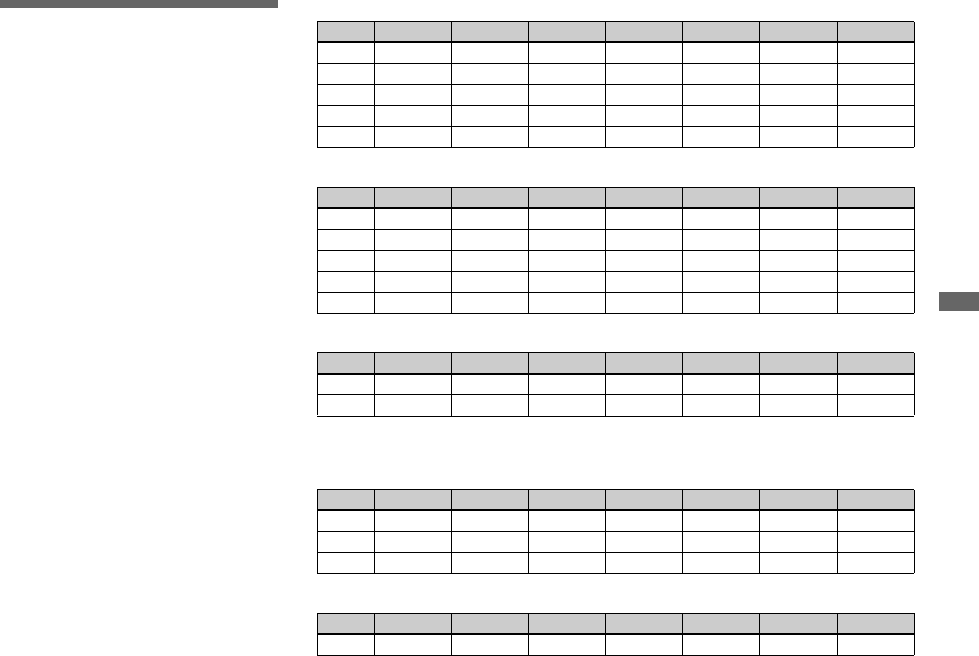
Informazioni supplementari
IT
97
Numero di immagini
che è possibile
salvare/tempo di
utilizzo
Il numero di immagini che è possibile
salvare e il tempo di utilizzo variano a
seconda della capacità del “Memory Stick”,
delle dimensioni dell’immagine e della loro
qualità. Fare riferimento alle tabelle
seguenti quando si sceglie un “Memory
Stick”.
• Il numero delle immagini viene
riprodotto in ordine FINE
(STANDARD).
• A seconda delle condizioni di
registrazione, i valori del tempo di
utilizzo e del numero di immagini che è
possibile salvare possono differire dai
valori indicati.
• Per i valori normali relativi al tempo di
utilizzo e al numero di immagini che è
possibile salvare, vedere a pagina 34.
• Quando il numero di immagini
registrabili residue è maggiore di 9999,
viene visualizzato “>9999”.
E-mail (Unità: immagini)
VOICE (Unità: immagini)
Clip Motion (Unità: immagini)
NORMAL: Quando vengono ripresi 10 fotogrammi
MOBILE: Quando vengono ripresi 2 fotogrammi
Immagini in movimento MPEG (Unità: secondi)
Multi Burst (Unità: immagini)
16MB 32MB 64MB 128MB MSX-256 MSX-512 MSX-1G
2272×1704
8 (14) 16 (29) 32 (59) 65 (119) 117 (210) 238 (427) 485 (871)
2272 (3:2)
8 (14) 16 (29) 32 (59) 65 (119) 117 (210) 238 (427) 485 (871)
1600×1200
16 (29) 32 (59) 65 (119) 131 (239) 230 (420) 468 (854) 956 (1743)
1280×960
24 (44) 49 (89) 98 (179) 197 (359) 340 (595) 691 (1210) 1411 (2470)
640×480
88 (194) 178 (392) 358 (788) 718 (1580) 1190 (2381) 2420 (4841) 4940 (9881)
16MB 32MB 64MB 128MB MSX-256 MSX-512 MSX-1G
2272×1704
7 (14) 15 (28) 31 (57) 63 (114) 115 (204) 234 (414) 478 (846)
2272 (3:2)
7 (14) 15 (28) 31 (57) 63 (114) 115 (204) 234 (414) 478 (846)
1600×1200
15 (26) 31 (54) 62 (109) 125 (219) 223 (396) 453 (806) 926 (1646)
1280×960
22 (38) 45 (78) 91 (157) 183 (316) 324 (549) 660 (1117) 1347 (2280)
640×480
69 (121) 140 (245) 281 (492) 564 (987) 1020 (1785) 2074 (3630) 4234 (7410)
16MB 32MB 64MB 128MB MSX-256 MSX-512 MSX-1G
NORMAL
88 178 358 718 1190 2420 4940
MOBILE
486 982 1971 3951 3571 7261 14821
16MB 32MB 64MB 128MB MSX-256 MSX-512 MSX-1G
320 (HQX)
42 87 176 354 641 1304 2663
320×240
174 352 708 1 419 2567 5221 10657
160×112
673 1363 2740 5494 9935 20203 41239
16MB 32MB 64MB 128MB MSX-256 MSX-512 MSX-1G
1280×960
24 (46) 50 (93) 101 (187) 202 (376) 357 (649) 726 (1320) 1482 (2694)
I
n
f
ormaz
i
on
i
supp
l
emen
t
ar
i

Informazioni supplementari
IT
103
Opzioni di SET UP
(CAMERA)
(MEMORY STICK TOOL)
Opzione Impostazione Descrizione
MOVING IMAGE xMPEG MOVIE / CLIP MOTION /
MULTI BURST Consente di selezionare il modo di registrazione (pagine 44, 51, 52, 66).
DATE/TIME DAY & TIME / DATE / xOFF Consente di apporre la data e l’ora sull’immagine (pagina 30). Nella registrazione di
filmati o di immagini nei modi Clip Motion/Multi Burst, la data e l’ora non possono
essere inserite nell’immagine. Inoltre, non è possibile visualizzare la data e l’ora
durante la registrazione. La data e l’ora vengono visualizzate alla riproduzione
dell’immagine.
RED EYE REDUCTION ON / xOFF Consente di ridurre l’effetto occhi rossi quando si utilizza il flash (pagina 27).
AF ILLUMINATOR xAUTO / OFF Consente di aggiungere o meno una luce AF per facilitare la messa a fuoco al buio.
Funzione utilizzata quando risulta difficile mettere a fuoco un soggetto in condizioni
di scarsa luminosità (pagina 28).
Opzione Impostazione Descrizione
FORMAT OK / CANCEL Consente di formattare il “Memory Stick”. La formattazione elimina tutti i dati contenuti in un “Memory
Stick”, comprese le immagini protette (pagina 61).
CREATE REC.
FOLDER OK / CANCEL Consente di creare una cartella per la registrazione delle immagini (pagina 56).
CHANGE REC.
FOLDER OK / CANCEL Consente di modificare una cartella per la registrazione delle immagini (pagina 56).
Impostare la manopola MODE su SET UP.
Viene visualizzata la schermata SET UP.
Le impostazioni predefinite sono
contrassegnate dal simbolo x.
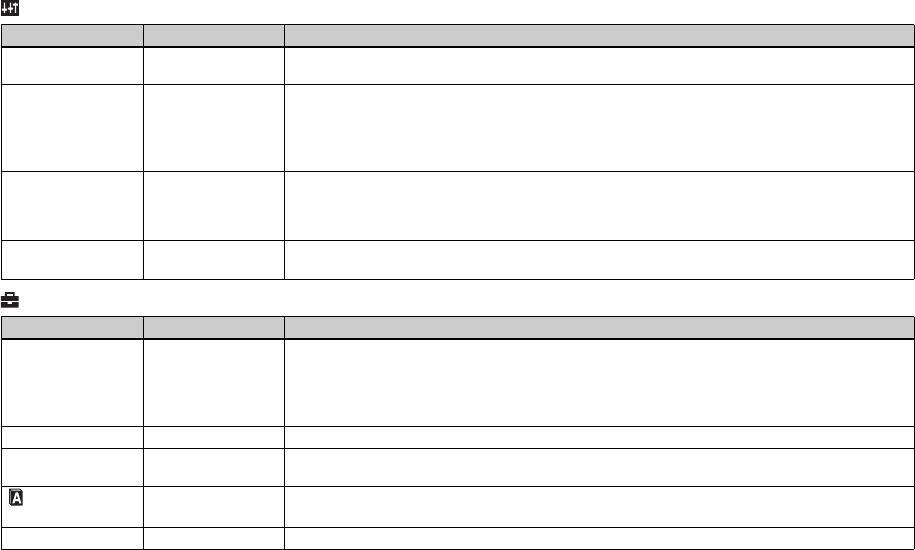
IT
104
(SETUP 1)
(SETUP 2)
Opzione Impostazione Descrizione
LCD
BRIGHTNESS BRIGHT/
xNORMAL/ DARK Consente di selezionare la luminosità dello schermo LCD. Non influisce in alcun modo sulle immagini
registrate.
LCD BACKLIGHT BRIGHT/
xNORMAL Consente di selezionare la luminosità dello sfondo sullo schermo LCD. Selezionando [BRIGHT], lo
schermo diventa più chiaro e di più facile lettura quando si utilizza la macchina fotografica in esterni o
in condizioni di luce brillante, ma consuma più rapidamente le batterie. Visualizzato solo quando si
utilizza la macchina fotografica con il blocco batteria. Se [POWER SAVE] è impostata su [ON], questa
voce non è visualizzata.
BEEP SHUTTER
x ON
OFF
– Consente di attivare il suono dell’otturatore quando si preme il pulsante di scatto.
– Consente di attivare il segnale acustico e/o il suono dell’otturatore quando si preme il tasto di controllo
e/o il pulsante di scatto.
– Consente di disattivare il segnale acustico/il suono dell’otturatore.
POWER SAVE x ON / OFF Consente di selezionare se utilizzare il modo POWER SAVE (pagina 14). Visualizzato solo quando si
utilizza la macchina fotografica con il blocco batteria.
Opzione Impostazione Descrizione
FILE NUMBER x SERIES
RESET
– Consente di assegnare ai file dei numeri in sequenza anche se si cambia il “Memory Stick” o la cartella
di registrazione.
– Consente di reimpostare la numerazione dei file, facendola ripartire da 0001 ogni volta che si cambia
la cartella. (Quando la cartella di registrazione contiene un file, viene assegnato un numero superiore
di uno al numero più alto.)
USB CONNECT PTP/xNORMAL Consente di attivare/disattivare il modo USB (pagina 72).
VIDEO OUT NTSC
PAL – Imposta il segnale di uscita video su NTSC (ad esempio, Giappone, Stati Uniti).
– Imposta il segnale di uscita video su PAL (ad esempio, per l’Europa).
/ LANGUAGE — Consente di visualizzare le opzioni dei menu, i messaggi di avvertimento e quelli informativi nella
lingua selezionata.
CLOCK SET OK / CANCEL Consente di impostare la data e l’ora (pagina 18).

Informazioni supplementari
IT
113
Indice analitico
A
AF ILLUMINATOR .......................................103
Alimentazione
Blocco batteria .............................................11
Fonte di alimentazione esterna ....................15
Inserimento del blocco batteria ...................11
ON/OFF .......................................................16
Autoscatto .........................................................26
B
Blocco AE/AF ............................................22, 46
Blocco AF ........................................................46
Blocco batteria
Autonomia della batteria .............................13
Caricamento del blocco batteria ..................11
Durata del caricamento ................................13
Indicatore di livello ......................................13
Blocco batteria “InfoLITHIUM” .............11, 107
C
Cancellazione di immagini ...............................39
Caricamento
Caricamento del blocco batteria ..................11
Durata del caricamento ................................13
Cartella
Cartella di registrazione ...............................55
Cartella per la riproduzione .........................57
Cavo di collegamento A/V ...............................37
Computer
Cavo USB ................................................... 76
Copia delle immagini sul computer ...... 72, 83
Driver USB ........................................... 73, 83
Connettore macchina fotografica .................... 10
Connettore multiplo ........................................... 9
Creazione di una nuova cartella ....................... 56
D
DIVIDE ........................................................... 70
E
Effetto immagine ............................................. 55
E-MAIL ........................................................... 53
Esposizione
Regolazione EV .......................................... 47
F
File
Nomi dei file ............................................... 82
Percorsi di memorizzazione dei
file di immagine ..................................... 81
Flash
FLASH LEVEL ............................ 50, 99, 100
RED EYE REDUCTION ........................... 27
Selezione di un modo flash ......................... 27
FORMAT ......................................................... 43
Formazione di condensa ................................ 105
Funzione di spegnimento automatico .............. 16
G
GIF ................................................................... 82
I
Illuminatore AF ...........................................8, 28
Image Transfer ...........................................78, 84
ImageMixer ......................................... 75, 77, 84
Immagine
Copia delle immagini sul
computer .......................................... 72, 83
Dimensioni immagine ..................... 21, 34, 97
Nomi dei file ...............................................81
Percorsi di memorizzazione dei
file di immagine .....................................81
Qualità immagine ..................................33, 34
Immagini in movimento
Cancellazione di immagini in
movimento .............................................68
Registrazione continua ................................14
Registrazione di immagini in
movimento .............................................66
Taglio di immagini in movimento .............. 70
Visualizzazione ...........................................67
Impostazione
Data e ora ....................................................18
Dimensioni immagine ..................... 21, 34, 97
Modifica dei menu ......................................44
SET UP .......................................................44
Impostazione della data e dell'ora .................... 18
Indicazioni di autodiagnostica ......................... 96
Installazione .....................................................73
Interruttore USB ON/OFF ...............................10
ISO ...................................................................99
J
JPG ...................................................................82
I
n
f
ormaz
i
on
i
supp
l
emen
t
ar
i
IT
114
M
Manopola MODE .............................................. 9
Memory Stick
Formattazione di un “Memory Stick” ........ 43
Inserimento di un “Memory Stick” ............ 20
Numero di immagini che è possibile
salvare/tempo di utilizzo ........................ 97
Numero di immagini registrabili ................ 34
Menu
Modifica dei menu ...................................... 44
Messa a fuoco
Blocco AF ................................................... 46
Preimpostazione della messa a fuoco ......... 47
Registrazione (mediante il modo
automatico) ............................................ 22
Spia di blocco AE/AF ................................... 9
Messaggi informativi e di avviso ..................... 94
Mirino .............................................................. 29
Modifica della cartella di registrazione ........... 56
Modifica delle immagini fisse
Contrassegno (DPOF) di stampa ................ 64
Protezione ................................................... 61
Ridimensionamento .................................... 63
Modo di messa a fuoco automatica ................. 45
Modo di registrazione
Clip Motion ................................................ 51
E-MAIL ...................................................... 53
MPEG MOVIE ........................................... 66
Registrazione (mediante il modo
automatico) ............................................ 22
Registrazione in modo Multi Burst ............ 52
VOICE ........................................................ 54
MPG ................................................................ 82
N
NTSC ............................................................. 104
O
Otturazione lenta NR .......................................33
P
PAL ................................................................ 104
Precauzioni ....................................................105
Pulizia ............................................................105
R
RED EYE REDUCTION ........................27, 103
Registrazione con sovrimpressione
della data e dell'ora ................................30
Registrazione di immagini fisse
Bilanciamento del bianco ...........................49
Dimensioni immagine .................................21
Effetto immagine ........................................55
Esposimetro spot ......................................... 48
Mediante il modo automatico ..................... 22
Modo di messa a fuoco automatica ...... 23, 45
Numero di immagini che è possibile
salvare ....................................................97
Numero di immagini che è possibile
salvare/tempo di utilizzo ............ 14, 34, 97
Numero di immagini registrabili ................34
Registrazione con sovrimpressione
della data e dell'ora ................................30
Registrazione di primi piani (macro) .......... 25
Regolazione EV .......................................... 47
Selezione di un modo flash ......................... 27
Selezione scena ...........................................31
Smart zoom .................................................24
Spia di blocco AE/AF ...................................9
Utilizzo dell'autoscatto ................................26
Registrazione di primi piani (macro) ...............25
Regolazione EV ...............................................47
Riproduzione di immagini fisse
Presentazione ..............................................59
Quick Review ..............................................23
ROTATE ......................................................60
Schermata Index (nove immagini) ..............36
Visualizzazione delle immagini
sul computer ...........................................80
Visualizzazione delle immagini sullo
schermo del televisore ............................37
Visualizzazione nella schermata
dell'immagine singola ............................ 35
Zoom in riproduzione .................................58
Ritaglio ............................................................59
S
Schermata Index ..............................................35
Schermo LCD
DSPL/LCD ON/OFF ..................................29
Luminosità dello schermo LCD ................104
SCN ..................................................................32
Segnale acustico/suono dell'otturatore ........... 104
Selezione scena ................................................31
SHARPNESS ...................................................99
Spia Access ......................................................20
Spia di blocco AE/AF ........................................9
Spia di blocco AF (verde) ..................................9
Spina CC ..........................................................11
Supporto USB ..................................................10
Installazione/rimozione della
macchina fotografica ..............................10

Aan de slag
NL
11
De accu opladen
,Maak de kap van de accu/
“Memory Stick” open.
Schuif het deksel in de richting van de pijl.
• Als u de accu oplaadt, moet de camera
zijn uitgeschakeld (pagina 16).
•De camera werkt alleen met de
“InfoLITHIUM”-accu NP-FC10 (type C)
(meegeleverd). Andere accu’s zijn niet
bruikbaar (pagina 107).
,Plaats de accu en sluit het
deksel.
Schuif de accu met het merkteken v in de
richting van de accubehuizing, zoals wordt
aangegeven in bovenstaande afbeelding.
Controleer of de accu goed is geplaatst en
sluit het deksel.
•Als u de uitwerphendel met de voorste rand van
de accu naar beneden drukt, kunt u de accu
eenvoudig plaatsen.
,Sluit de AC-LM5-
netstroomadapter
(meegeleverd) aan op de DC
IN-aansluiting van het USB-
aansluitpunt.
Sluit de stekker aan met de v-markering
naar boven gericht.
•Zorg dat u de DC-stekker van netstroomadapter
niet kortsluit met metaal. Dit kan een defect
veroorzaken.
1
OPEN
2
Uitwerphendel accu
3
USB-
aansluitpunt
Netstroomadapter
DC-stekker
A
an
d
e s
l
ag
Specyfikacje produktu
| Marka: | Sony |
| Kategoria: | Aparaty i kamery |
| Model: | DSC-F77 |
Potrzebujesz pomocy?
Jeśli potrzebujesz pomocy z Sony DSC-F77, zadaj pytanie poniżej, a inni użytkownicy Ci odpowiedzą
Instrukcje Aparaty i kamery Sony

8 Października 2024

9 Sierpnia 2024

8 Sierpnia 2024

8 Sierpnia 2024

7 Sierpnia 2024

7 Sierpnia 2024

7 Sierpnia 2024

6 Sierpnia 2024

6 Sierpnia 2024

6 Sierpnia 2024
Inne instrukcje Sony

9 Kwietnia 2025

5 Kwietnia 2025

5 Kwietnia 2025

5 Kwietnia 2025

5 Kwietnia 2025

5 Kwietnia 2025

4 Kwietnia 2025

4 Kwietnia 2025

4 Kwietnia 2025

4 Kwietnia 2025